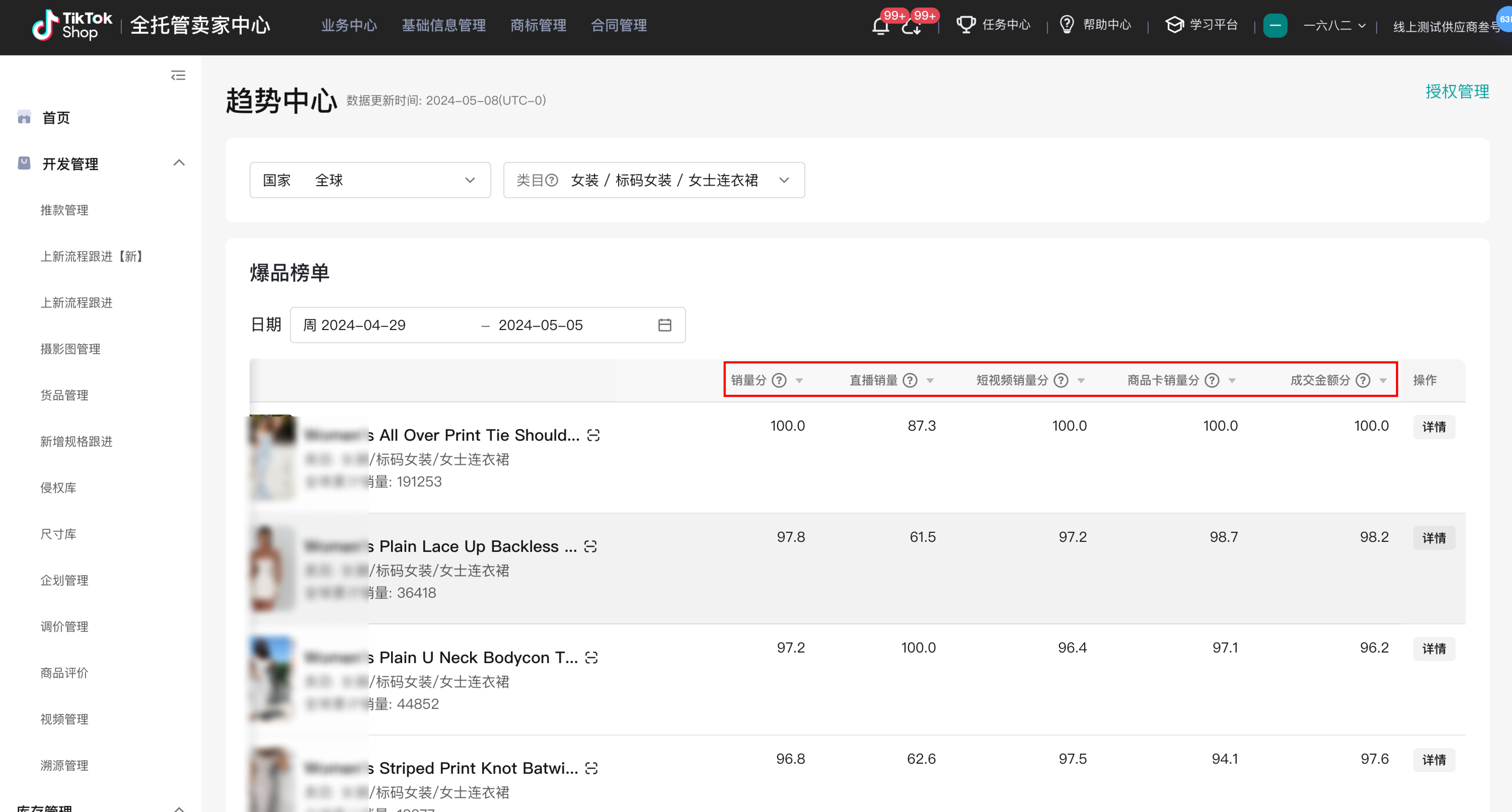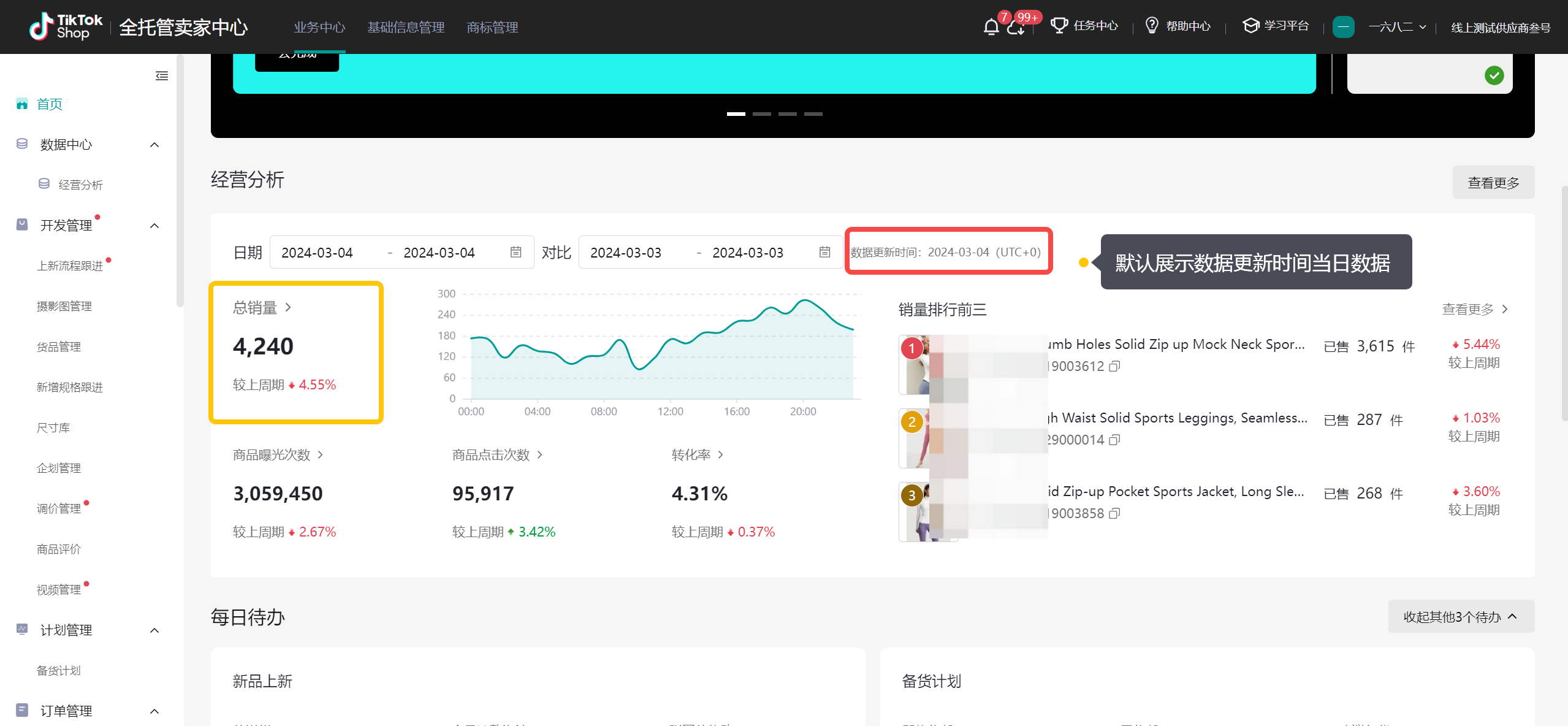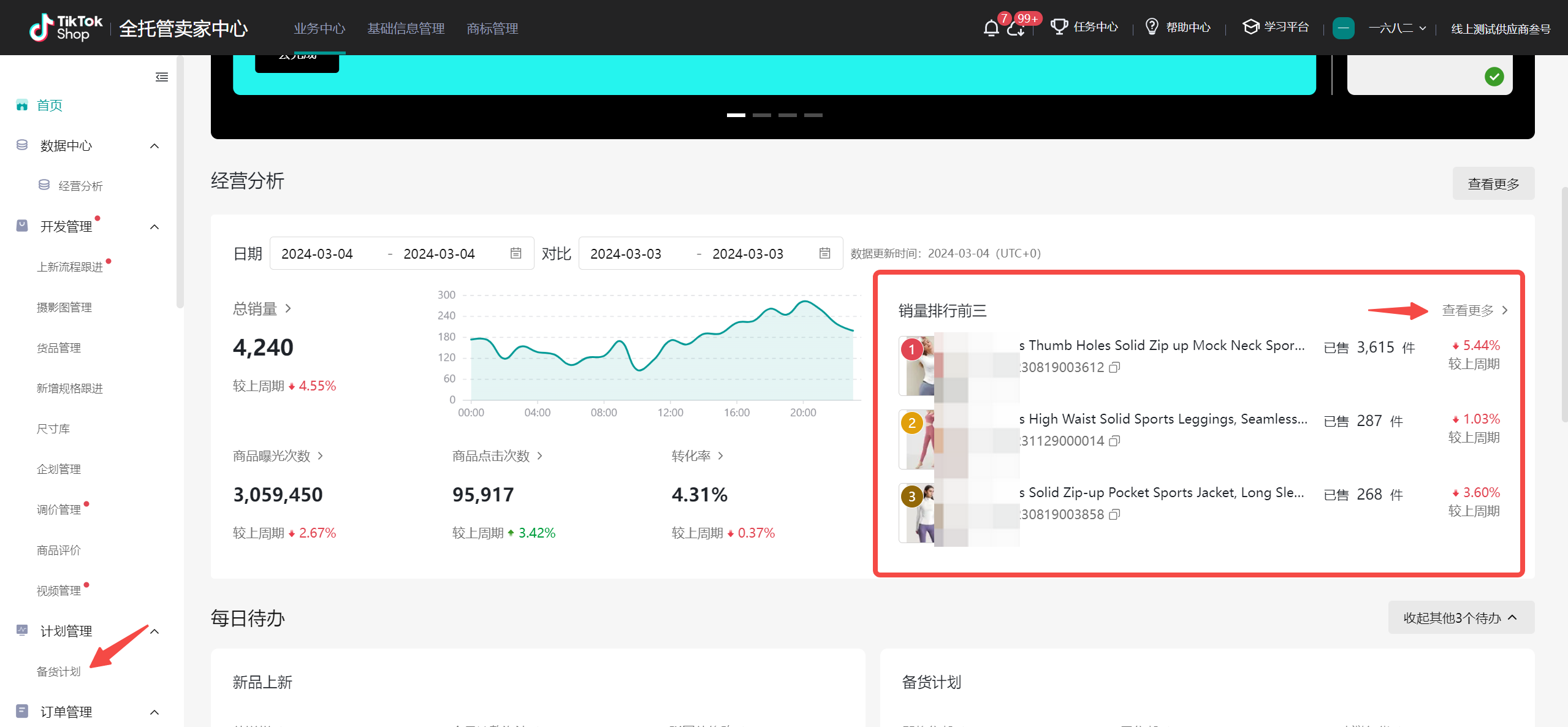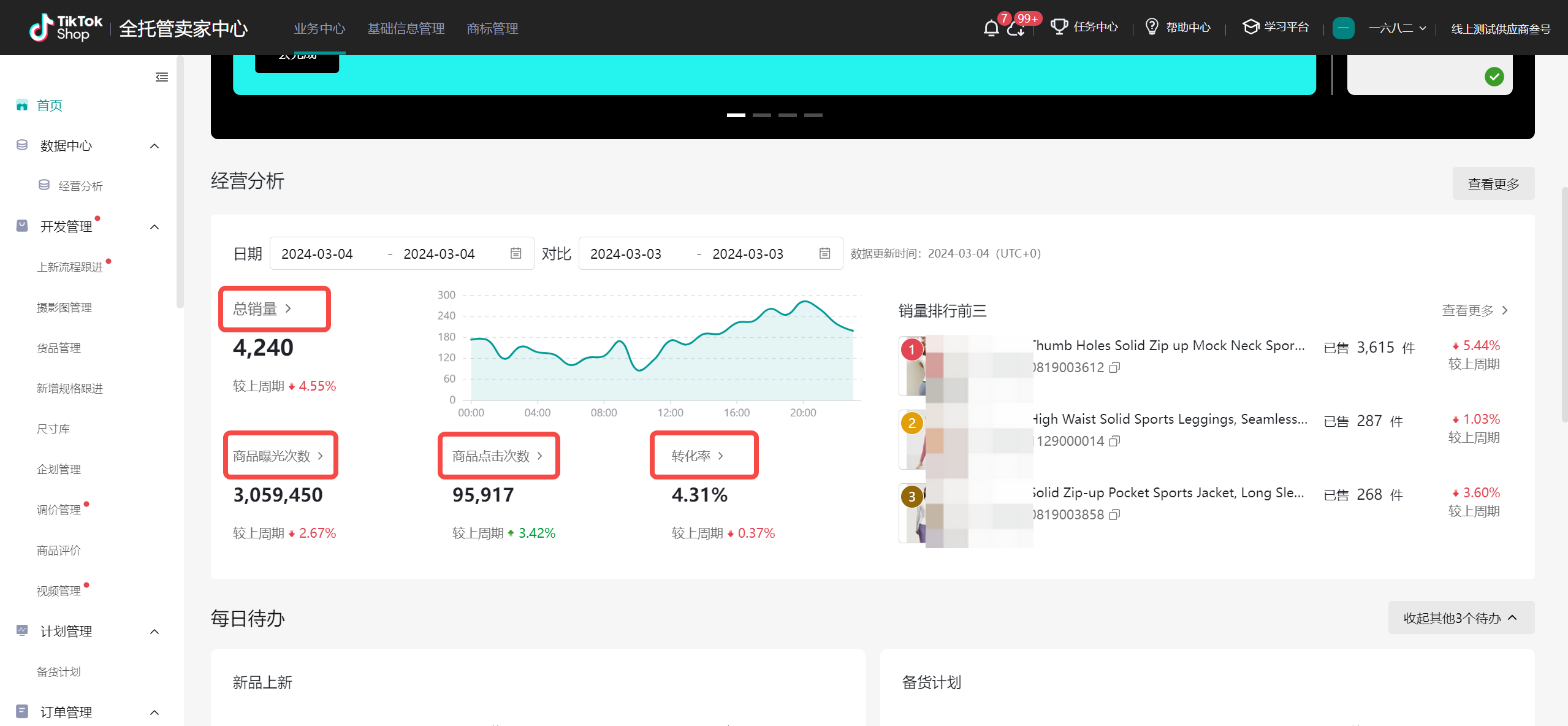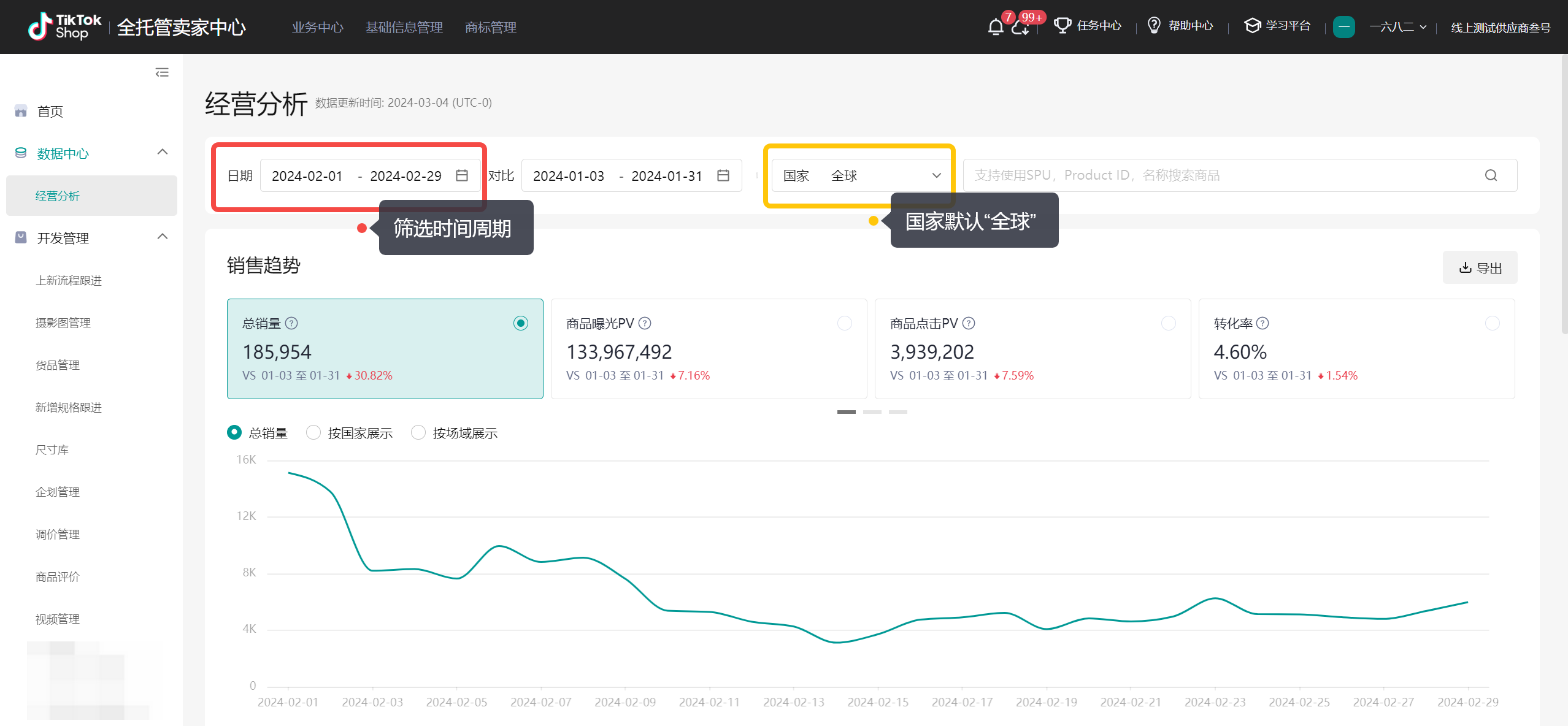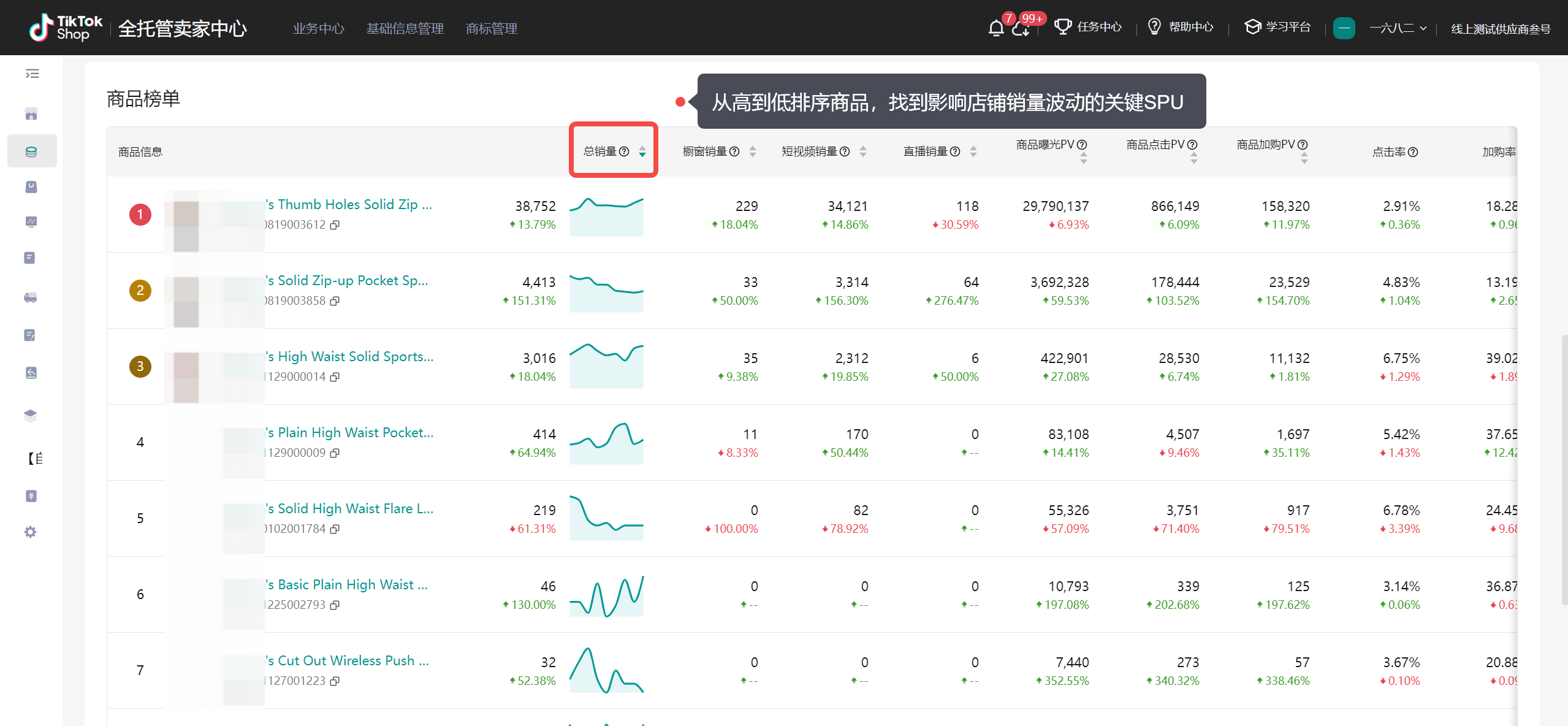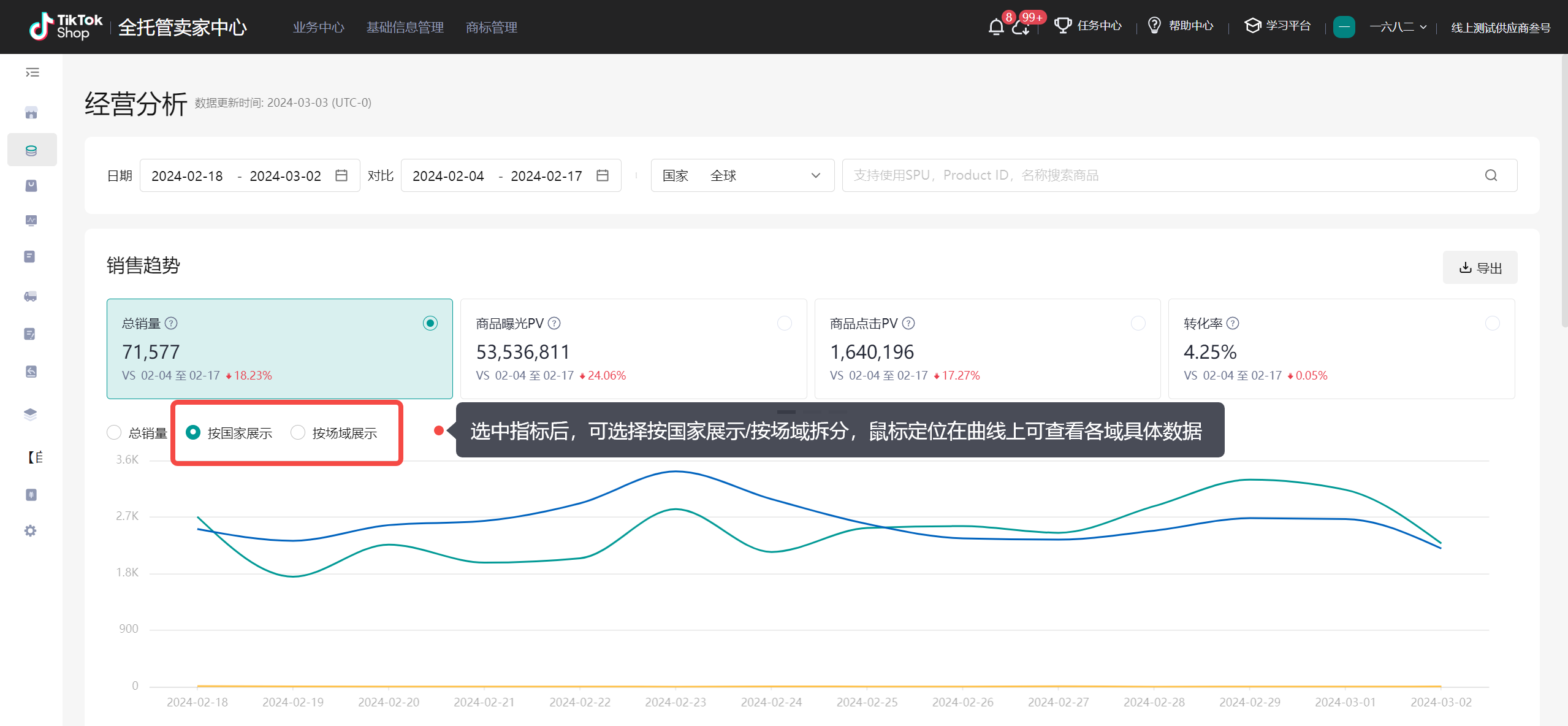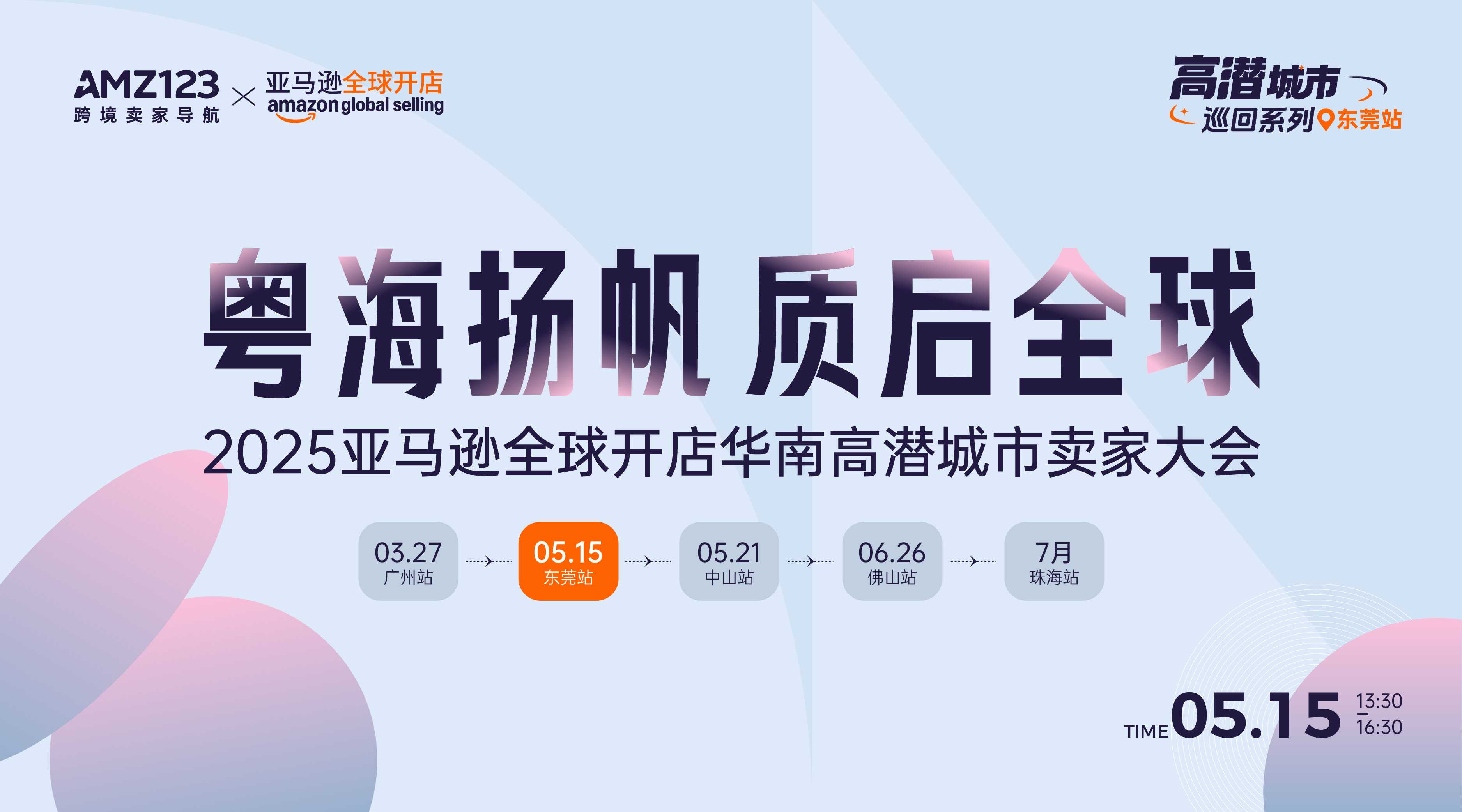商家后台操作手册——数据中心“经营分析”与“趋势分析”功能
前言:开发背景&解决什么问题?
需要商家手动统计每日店铺销量,相对费时费力;
流量指标入口太深,查询数据有困难;
销售数据无法拆分为不同国家/场域,难以定位销量波动原因;
缺少SPU粒度商品数据,不符合商品看数习惯。

Part1.首页新增:经营分析板块
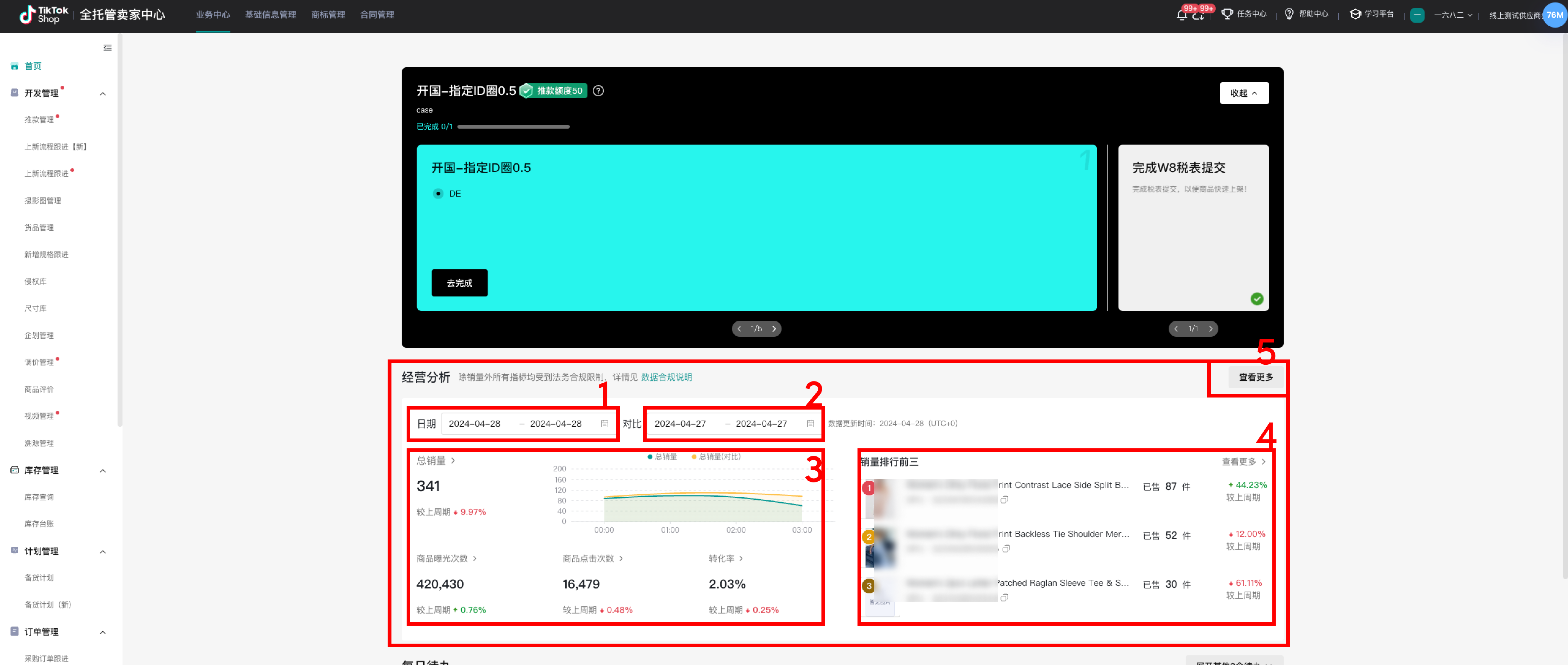
Step1:定义需要查询数据的时间区间
选择时间区间,下方数据看板将统计这一时间段内的销售数据。
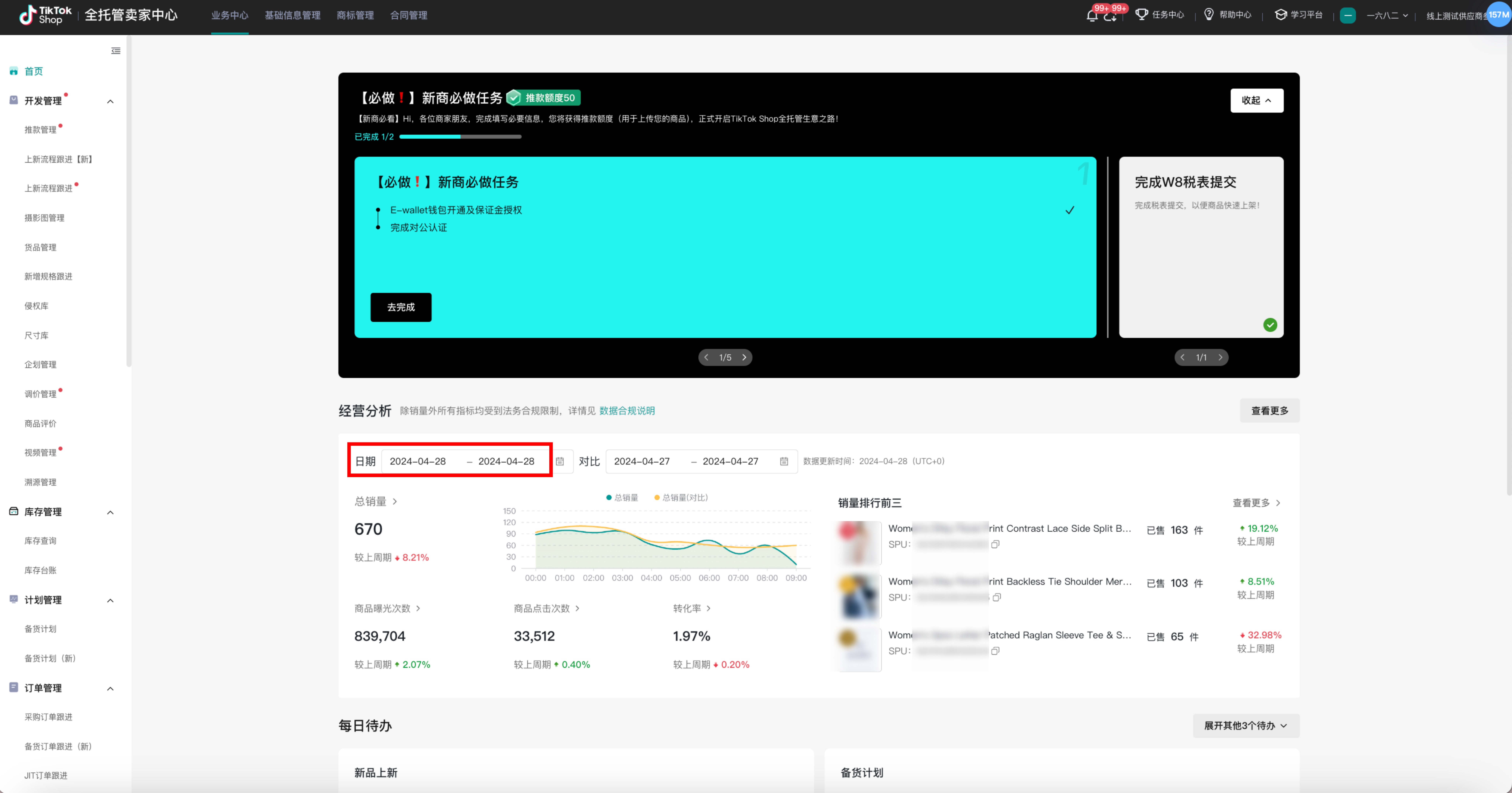
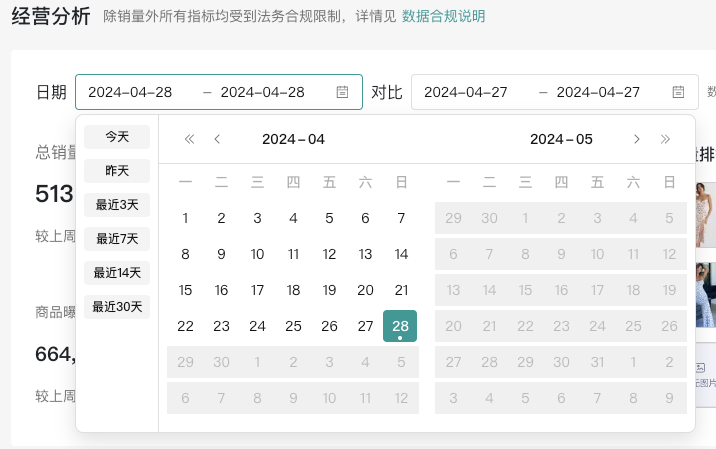
Step2:定义对照组时间区间
选择对照组时间区间,用于判断数据变化趋势。(趋势计算公式:查询日期区间内数据/对照组日期区间内数据*100%-对照组日期区间内数据)

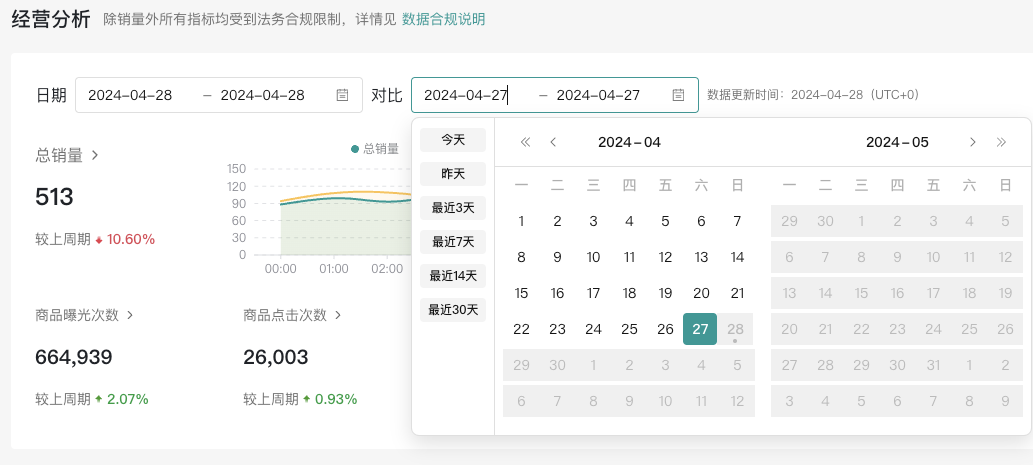
Step3:查看总数据:总销量,商品曝光次数,商品点击次数,转化率
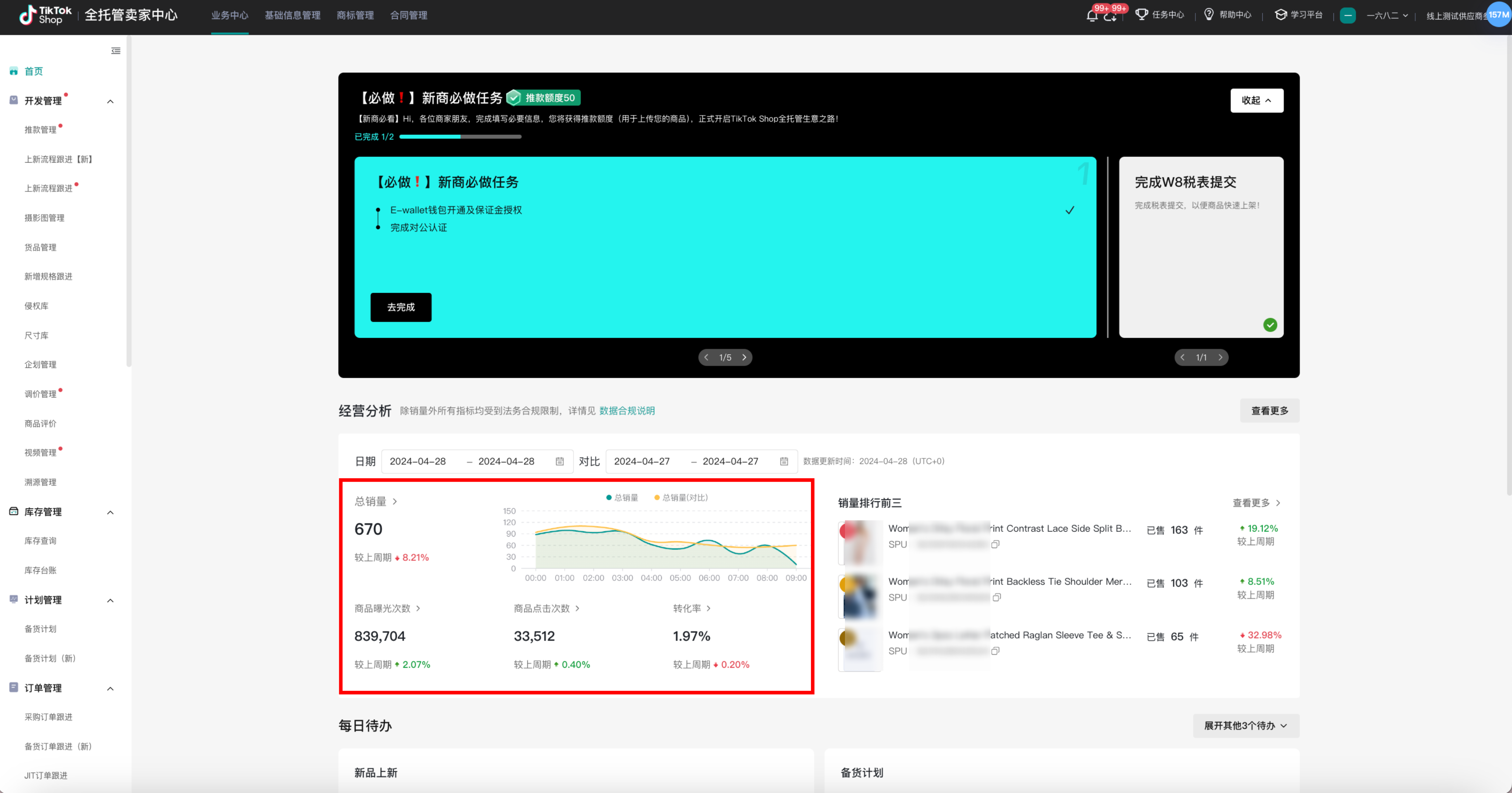
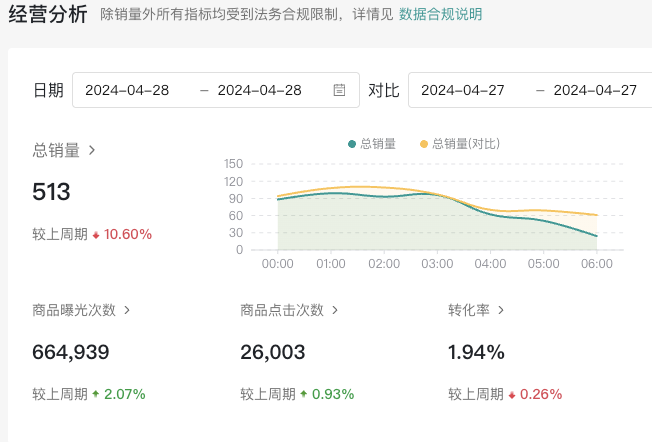
使用图片数据举例:
2024-04-28 (查询周期) | 2024-04-2 (对照周期) | 较上周期 | ||
总销量 | 513 | X1 | 513/X1*100%-X1= | -10.60% |
商品曝光次数 | 664939 | X2 | 664939/X2*100%-X2= | +2.07% |
商品点击次数 | 26003 | X3 | 26003/X3*100%-X3= | +0.93% |
转化率 | 1.94% | X4 | 1.94%/X4*100%-X4= | -0.26% |
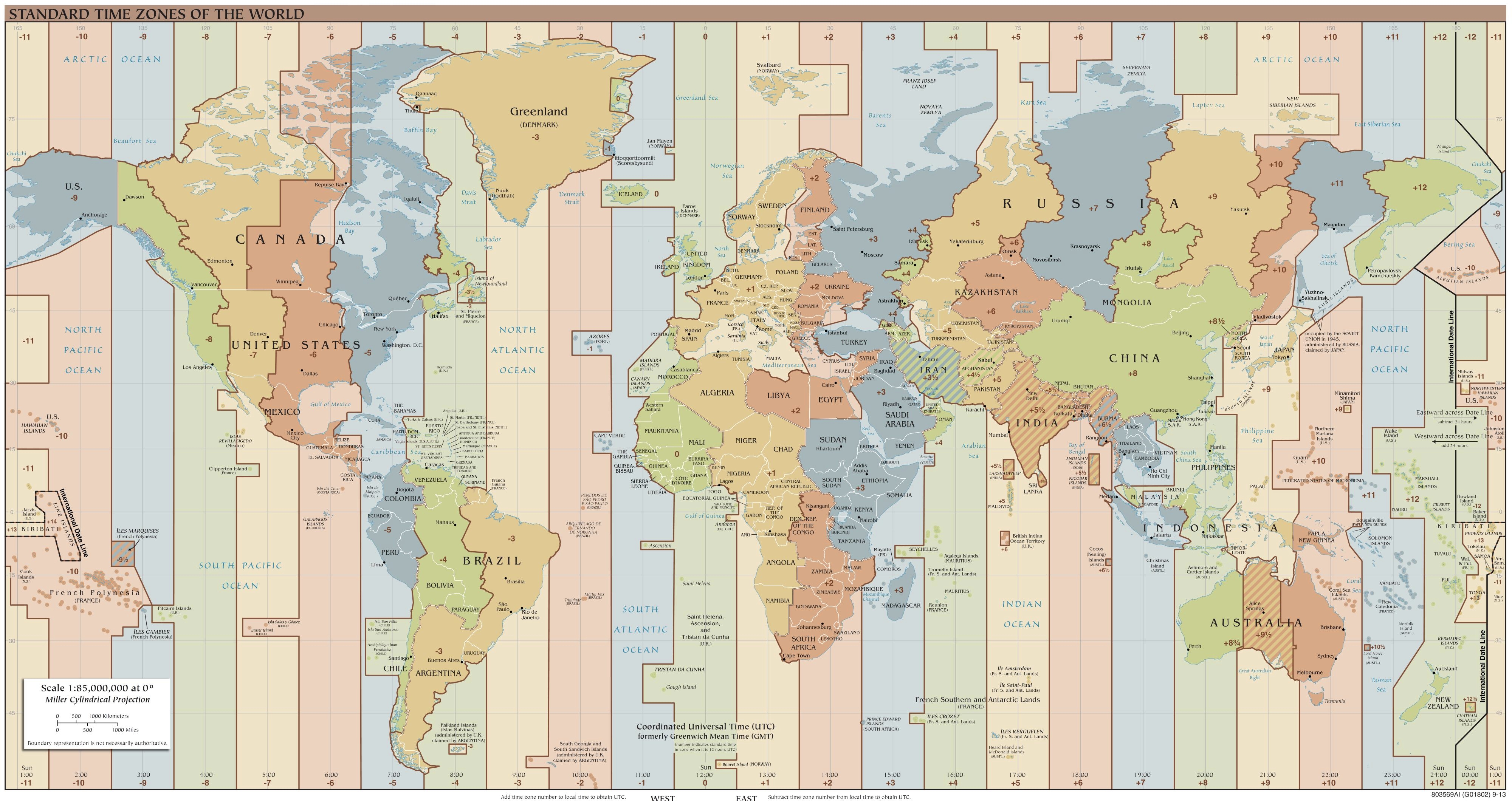
Step4:查看SPU粒度销量排行前三
首页面板展示SPU颗粒度的销量排行前三商品,展示查询区间内的销量和较对照周期的销量变化率。
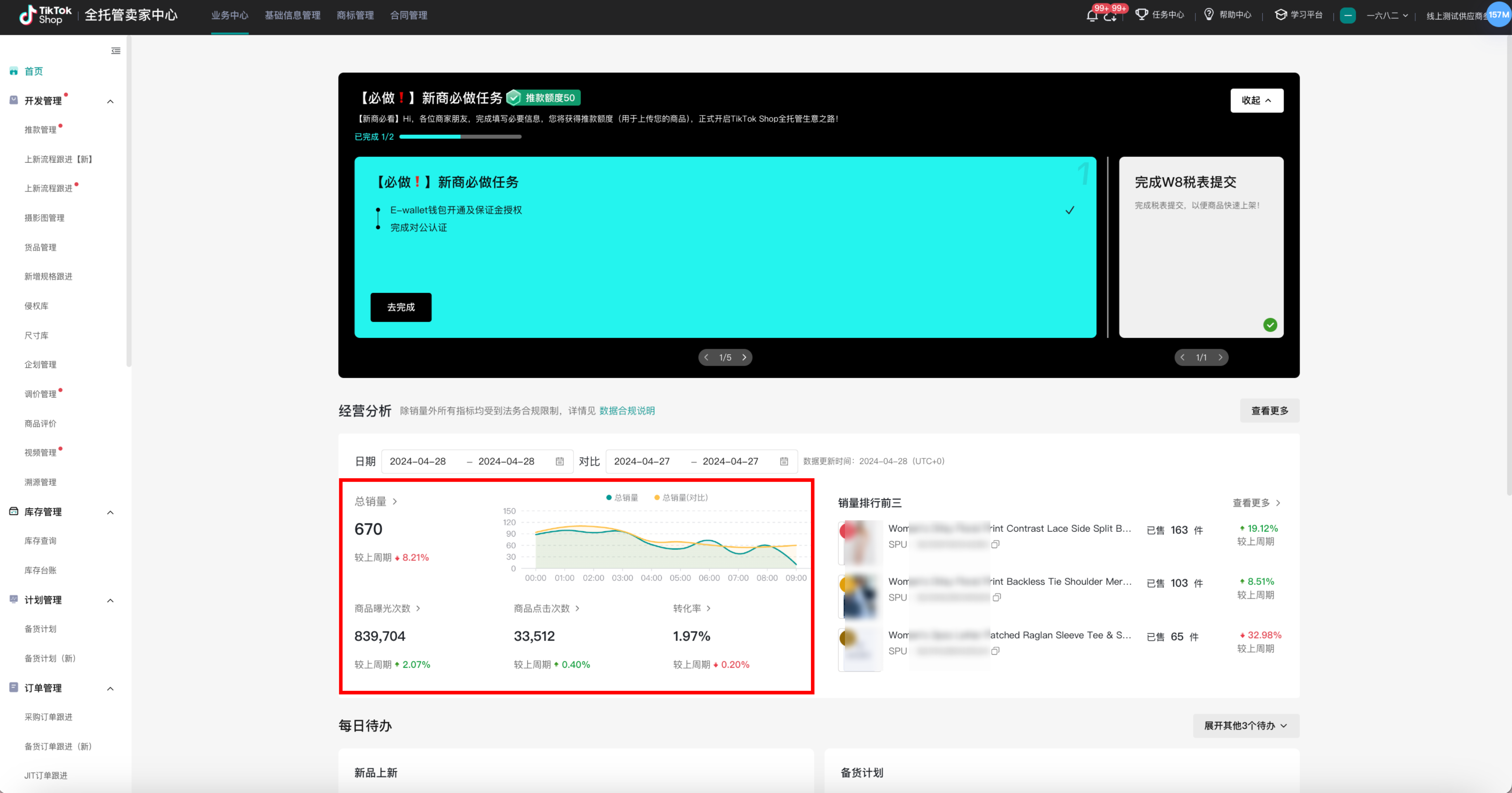
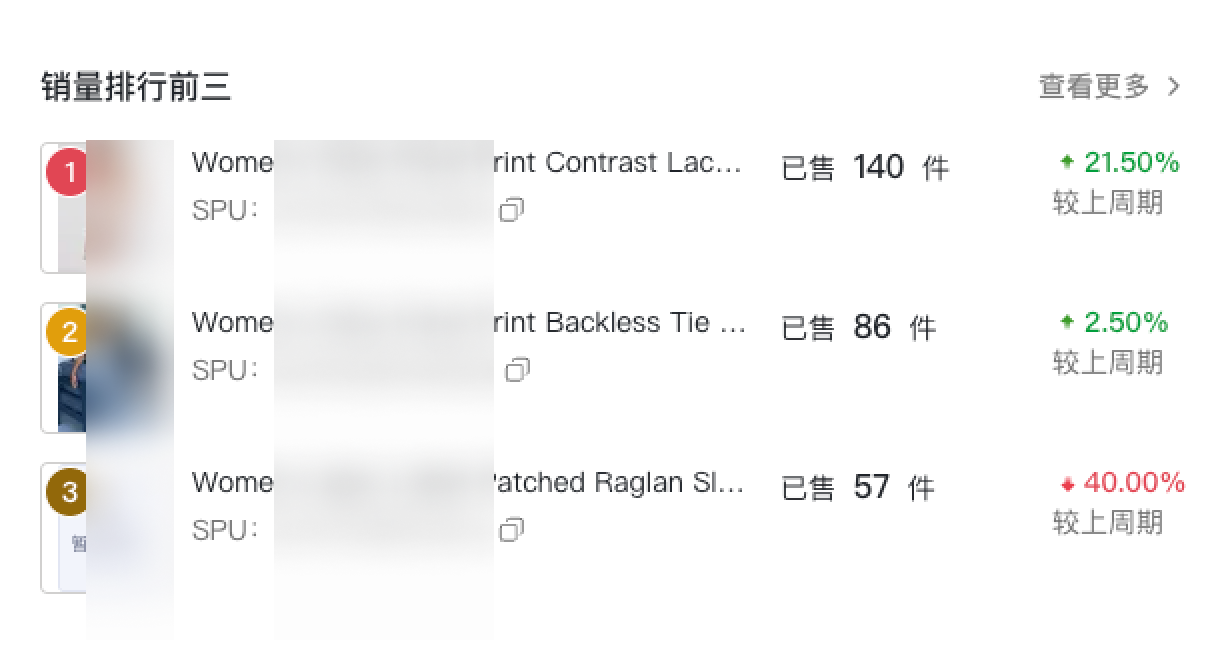
Step5:前往经营分析页面查看详细数据
获得详细数据直接点击看板右上角“查看更多”,一键跳转至经营分析页面。
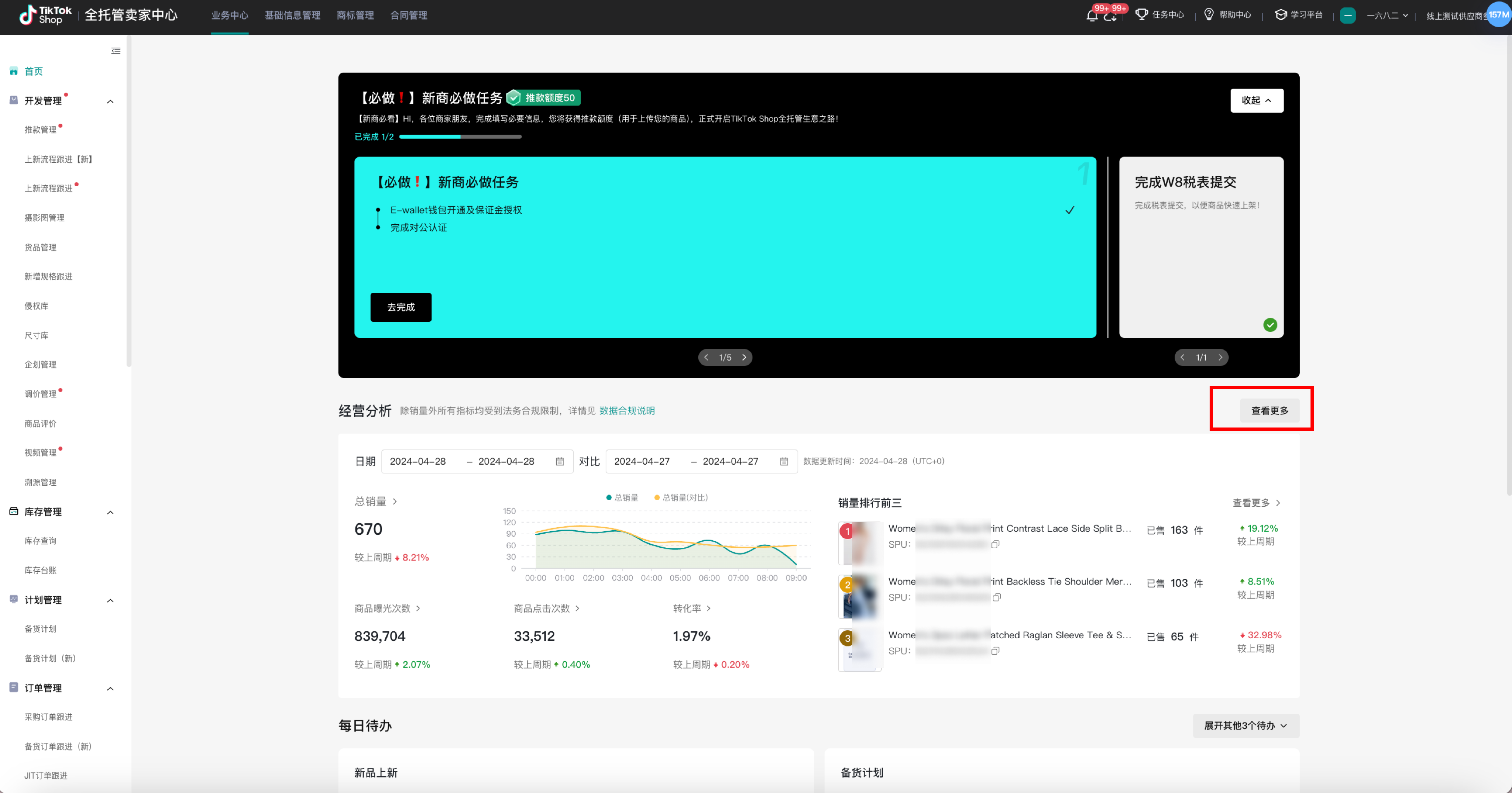
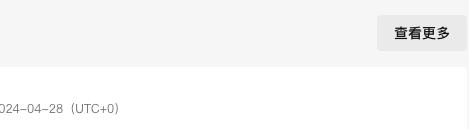

Part2.新增页面:数据分析-经营分析
该页面在首页板块的基础上增加了按国家、场域筛选数据,以SPU、名称搜索商品功能。
在销售数据展示方面增加了商品加购PV、支付成功SKU单量、购买人数、 访客UV、点击率、加购率6项数据的统计。
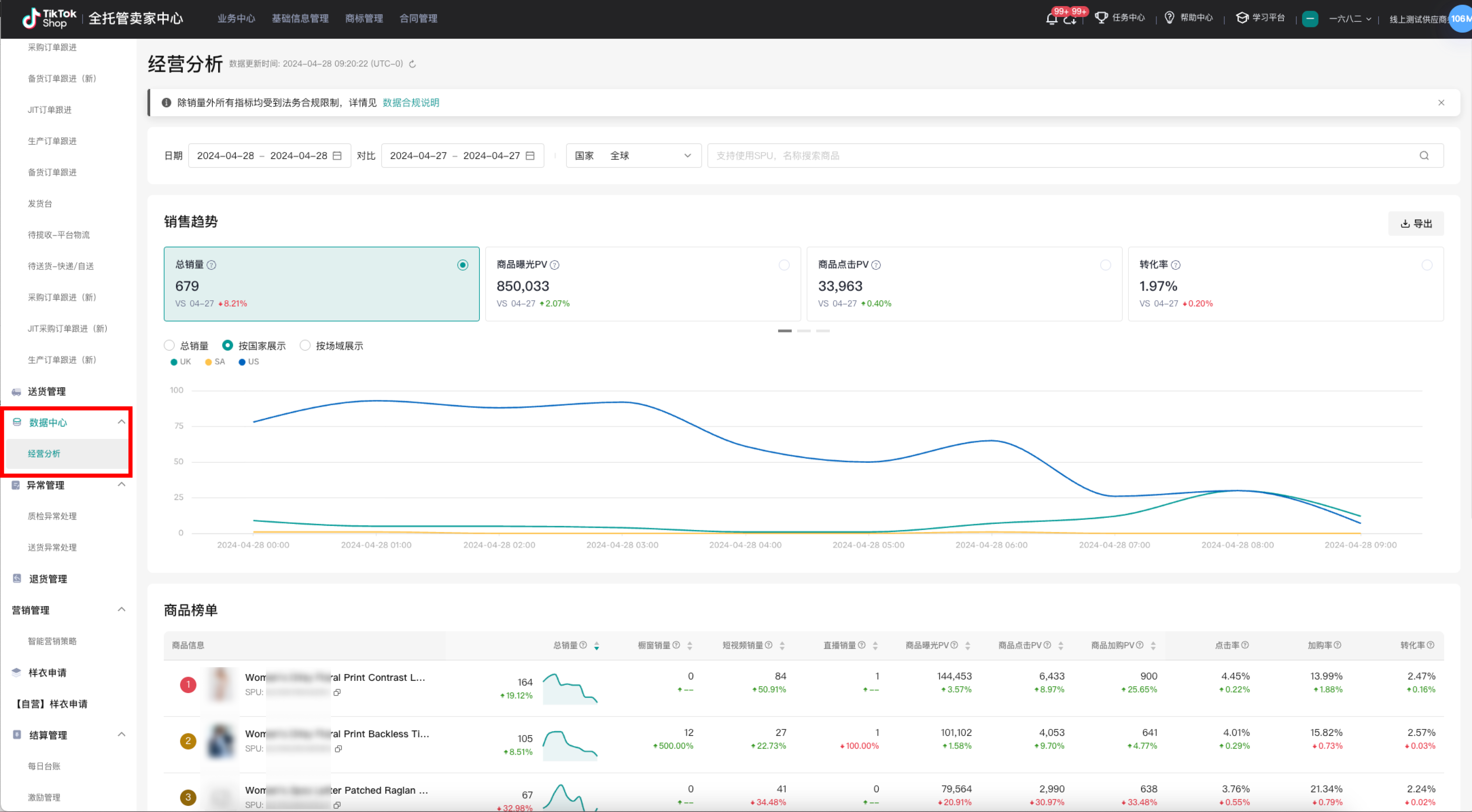
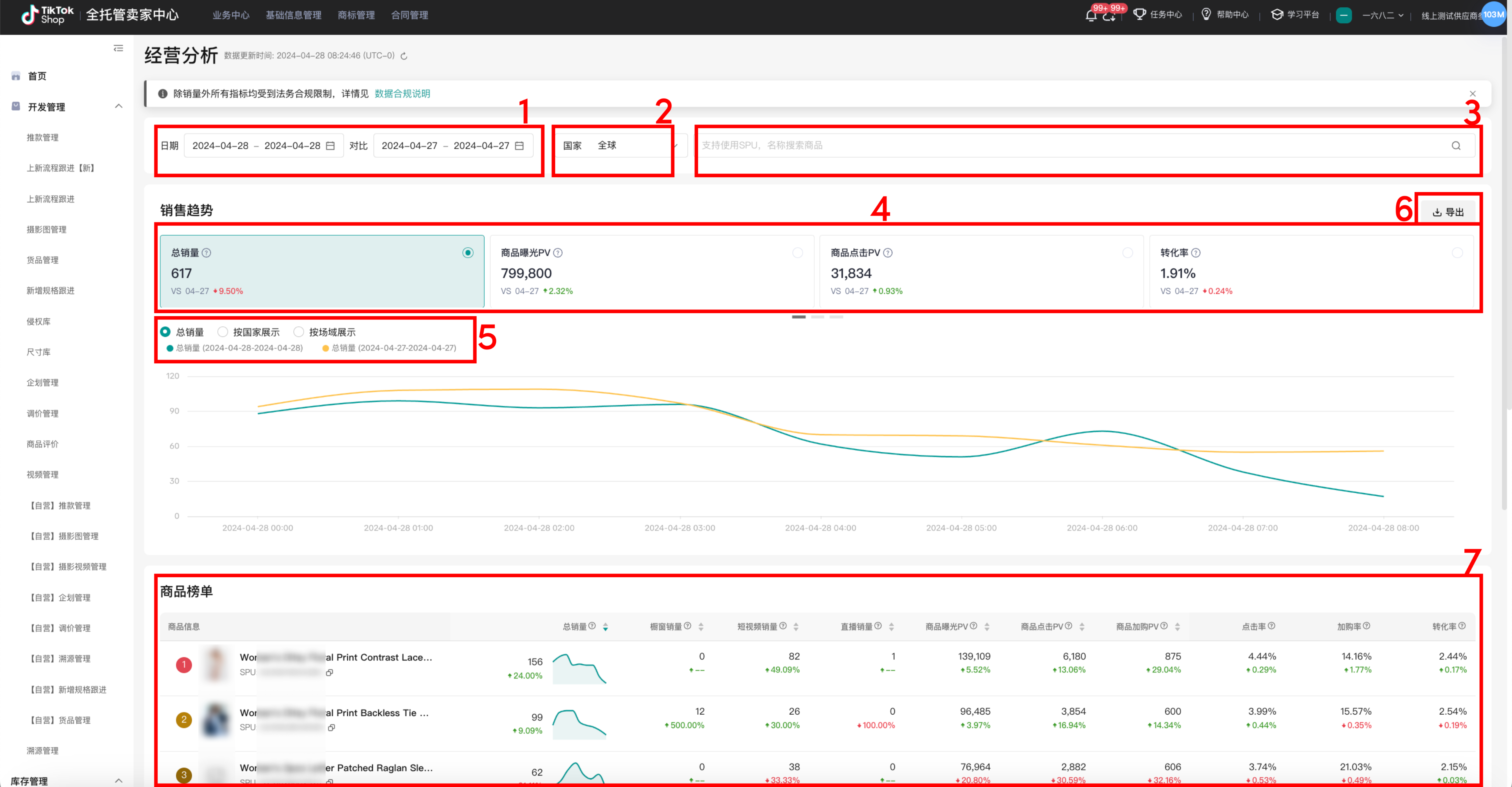
Step1:选择查询时间周期及对照时间周期
与首页的时间周期选择原理相同,输入查询周期后数据看板展示周期内的销售数据,对照周期用于与查询周期数据对比,展示变化趋势。
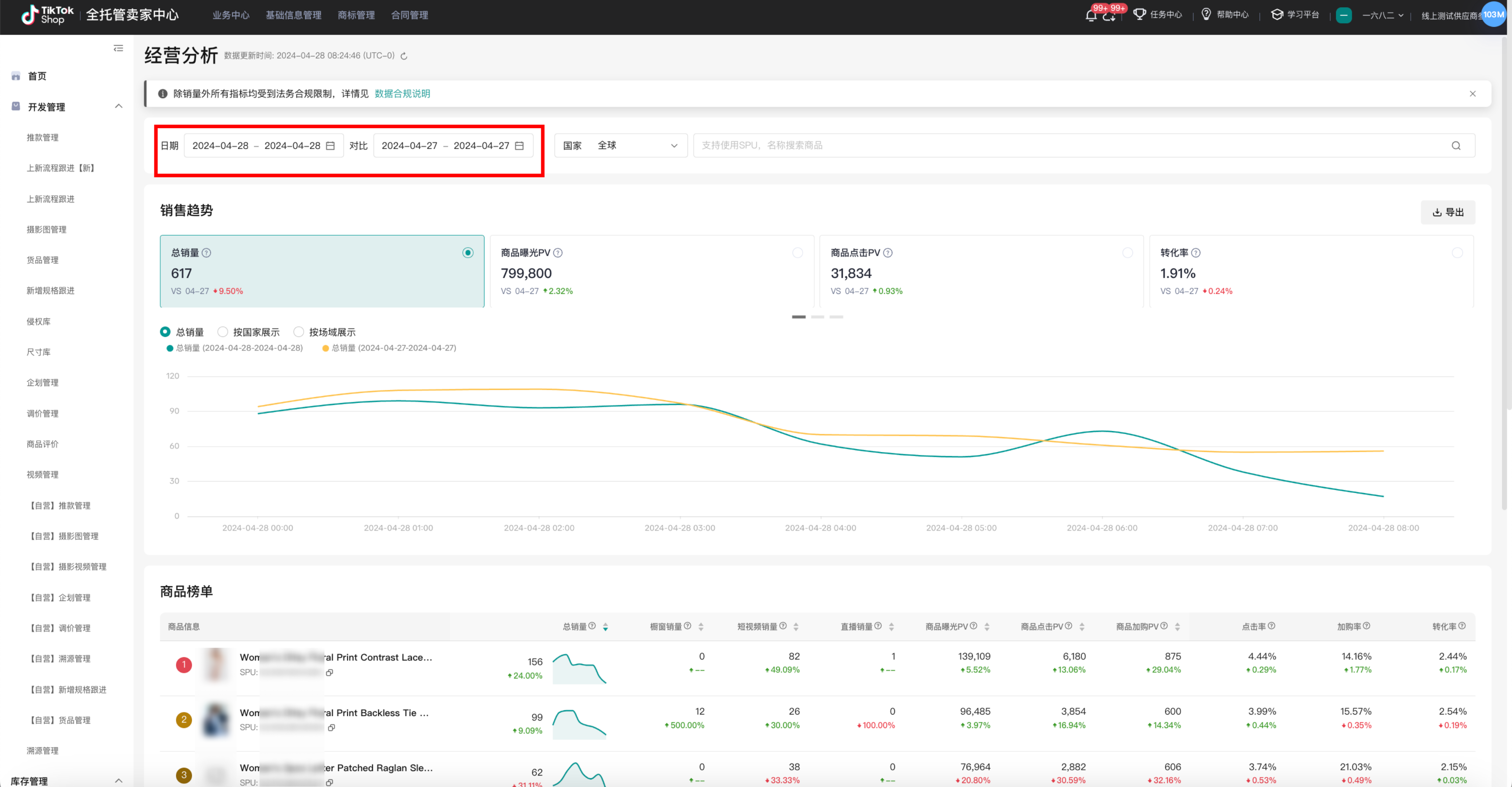
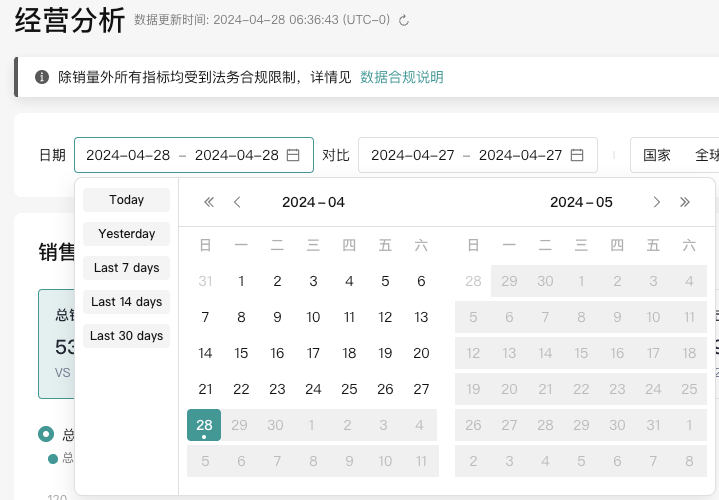
Step2:选择国家地区
国家下拉框可选择筛选,,目前开设的三个国家或全球。
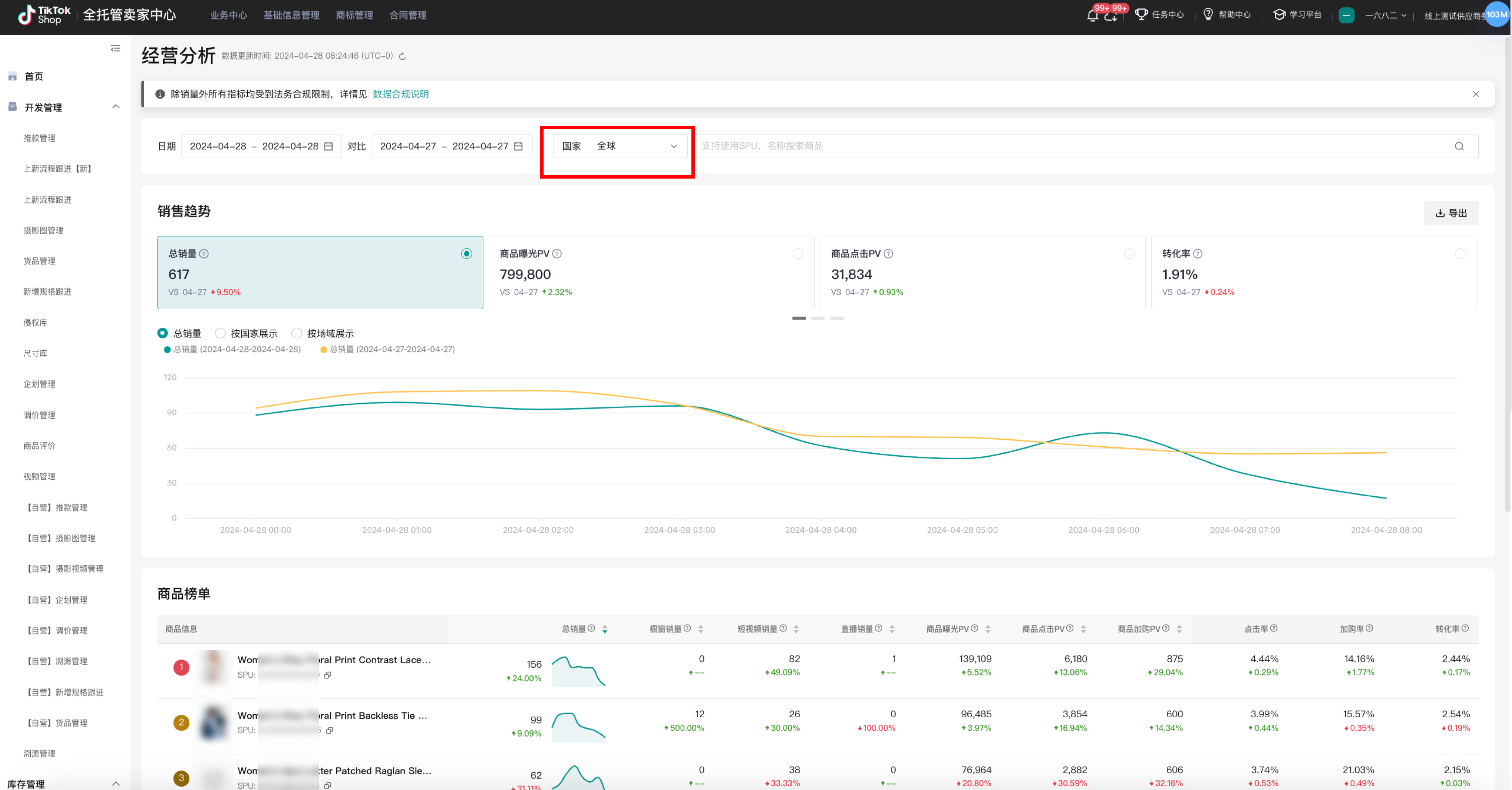
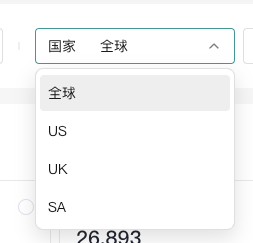
Step3:选择商品(可不选)
右侧搜索框可根据SPU号码选择特定商品, 选择后销售趋势面板只4展示选定商品的销售数据。如果跳过此步则展示全部商品的总数据。
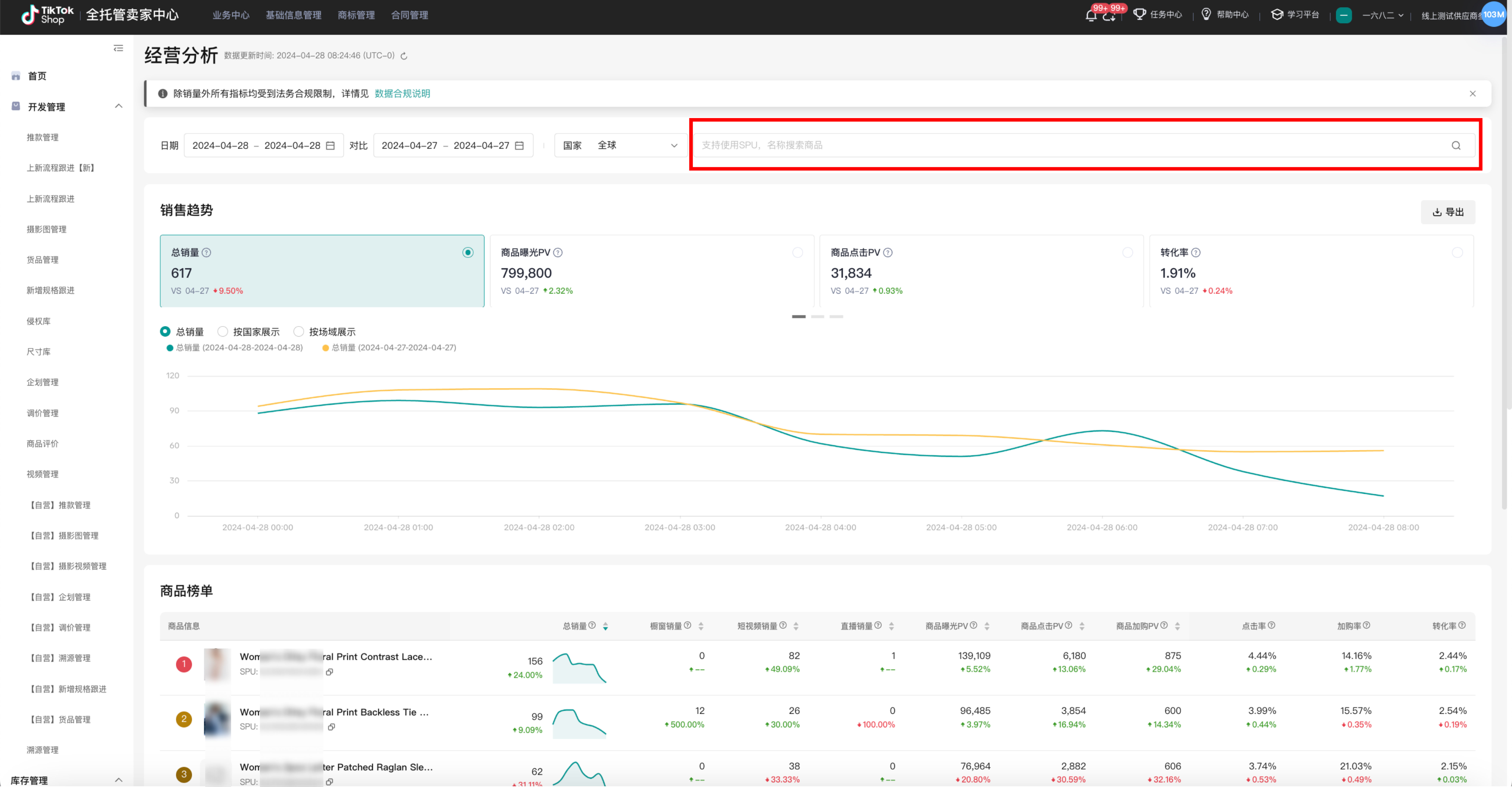
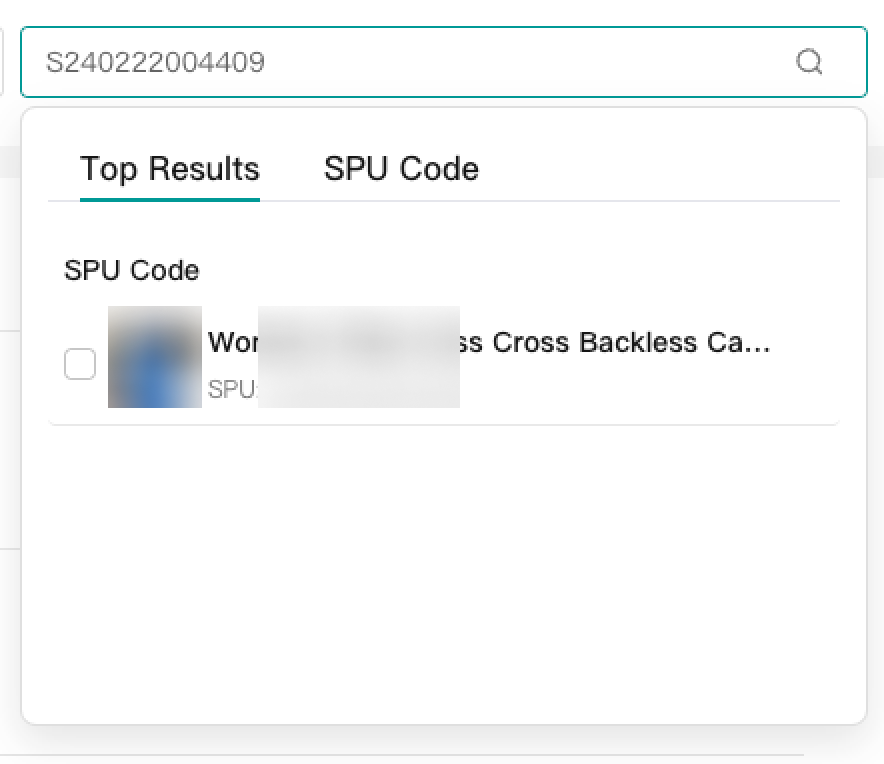
Step4:选择需要展示的销售数据
选择需要展示的具体销售数据类型。
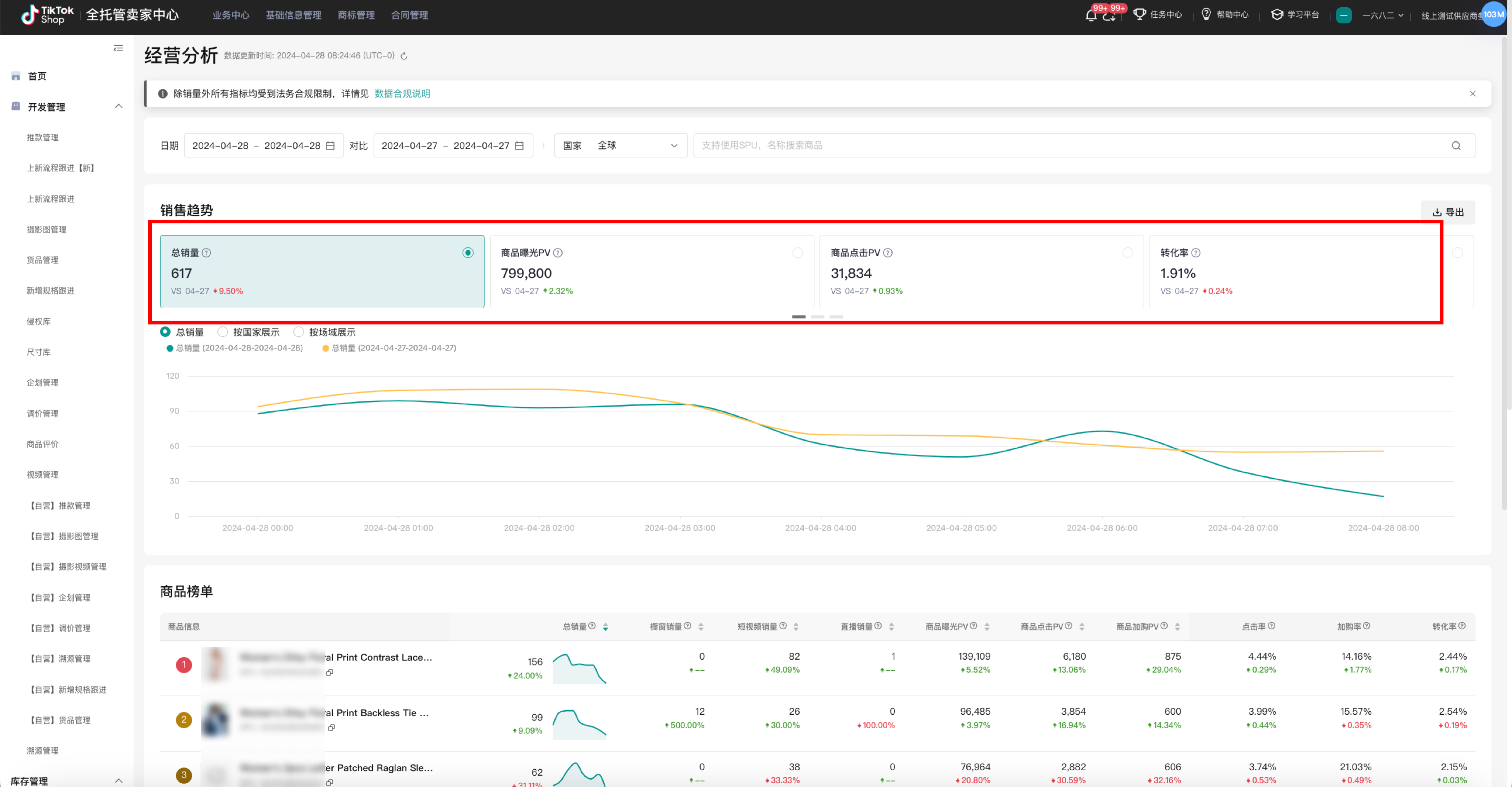



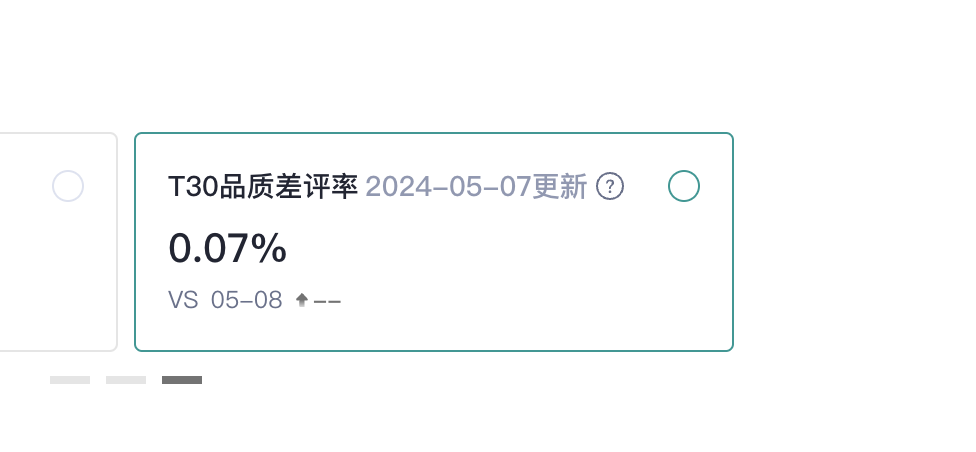
Step5:选择对比上一周期曲线/按国家展示/按场域展示
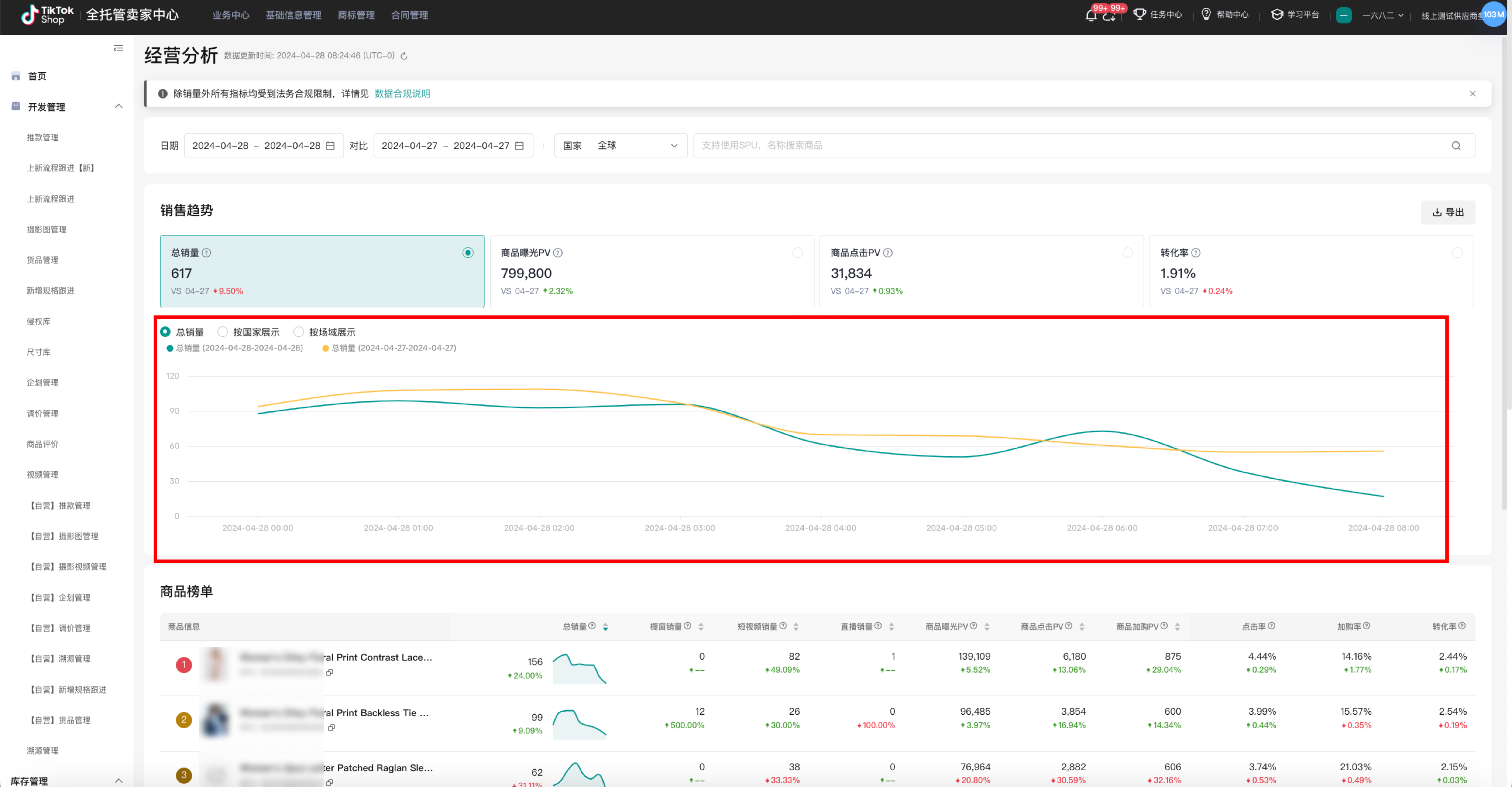
如选择第一项(销售数据类型)则图表展示查询周期与对照周期在一定时间区间内的数据波动趋势。
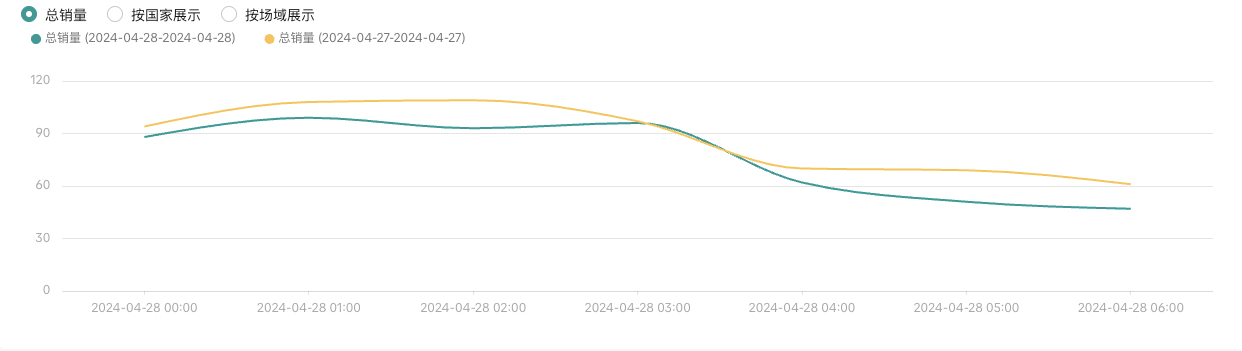
如选择按国家展示则显示查询周期内不同国家的销售数据情况。(如在step2限定了国家则无该选项)

如选择按场域展示则显示查询周期内不同场域的销售数据情况。
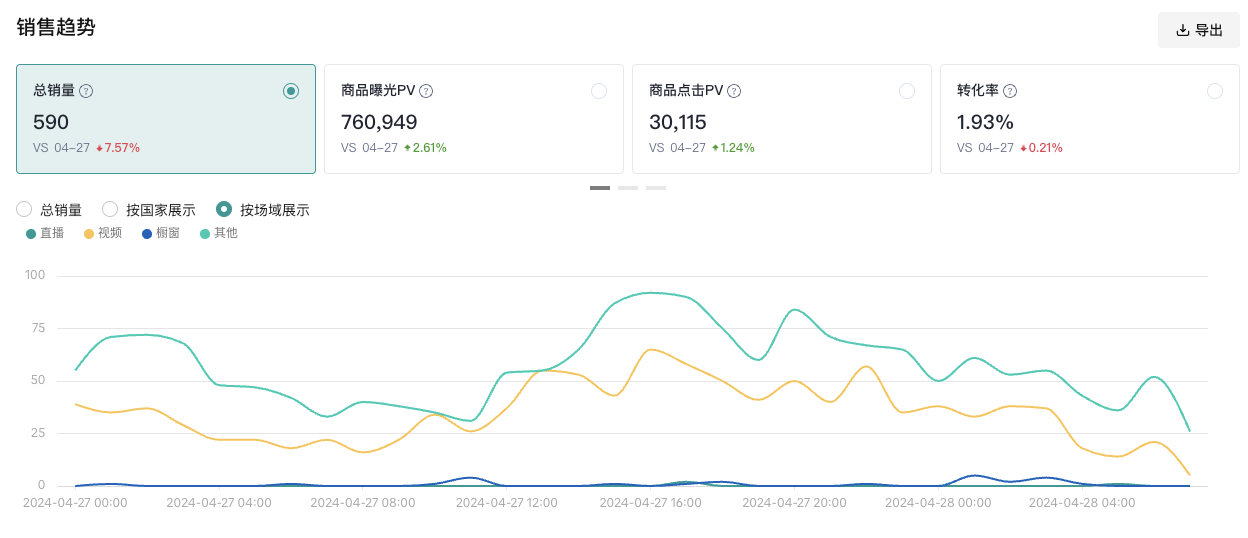
Step6:导出数据
设置好需要查询的数据后点击右上角导出按钮。
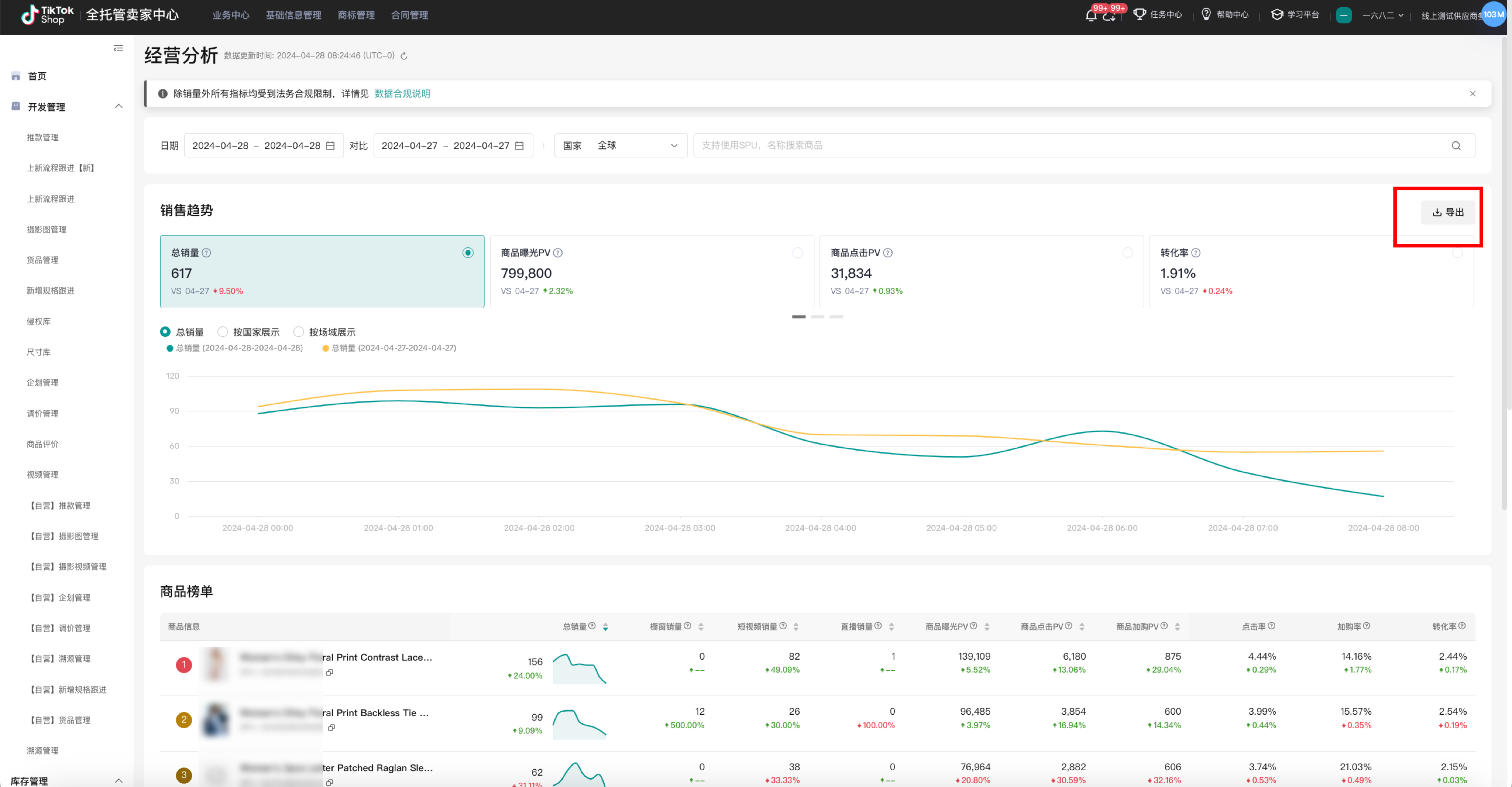
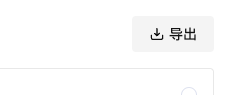
点击导出后在下载中心点击下载。

数据已以excel格式下载至本地,方便各位商家朋友们统计分析。(暂不包括商品加购pv&访客UV&加购率)
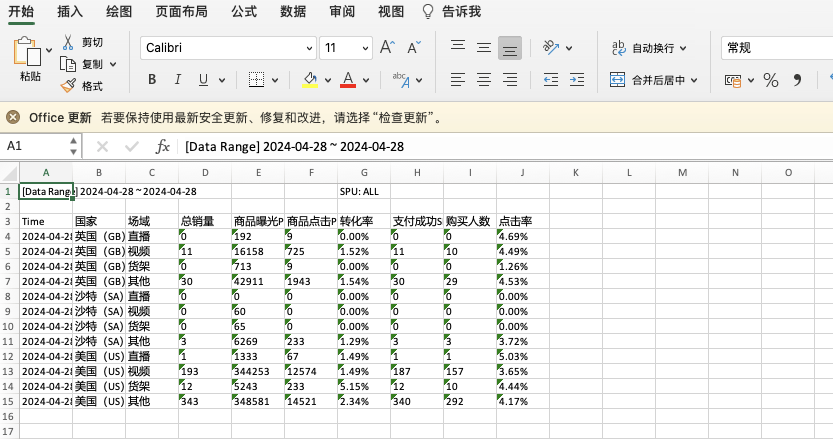
Step7:查看商品榜单
“商品榜单”板块以SPU颗粒度展示商品查询周期内销售数据及较对照周期变化率。可以选择根据总销量等七项销售数据的升/降序排列。

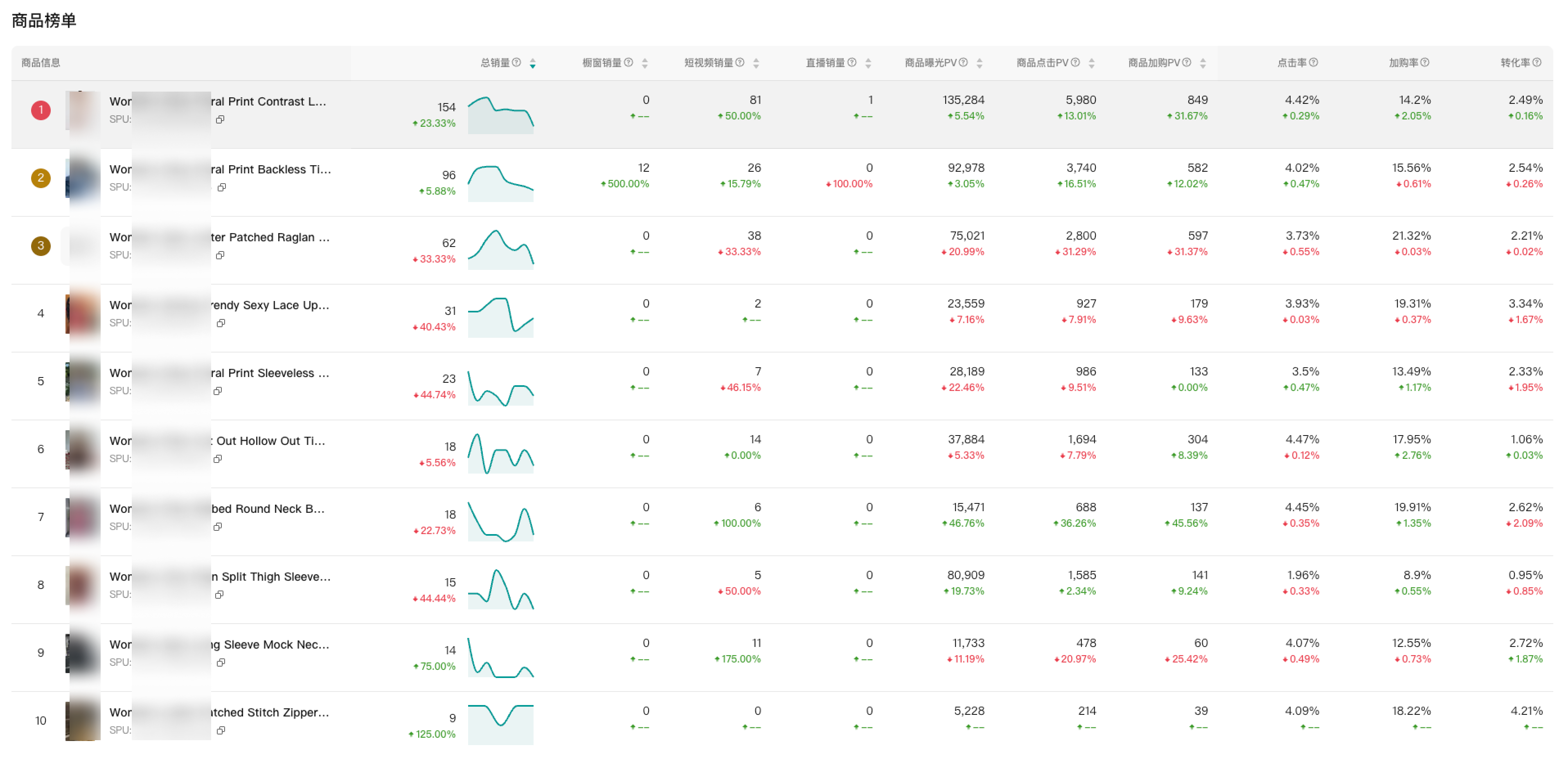

Part3.数据合规说明及时间标准
3.1 数据合规说明
在首页经营分析板块和经营分析页面有《数据合规说明》云文档链接。
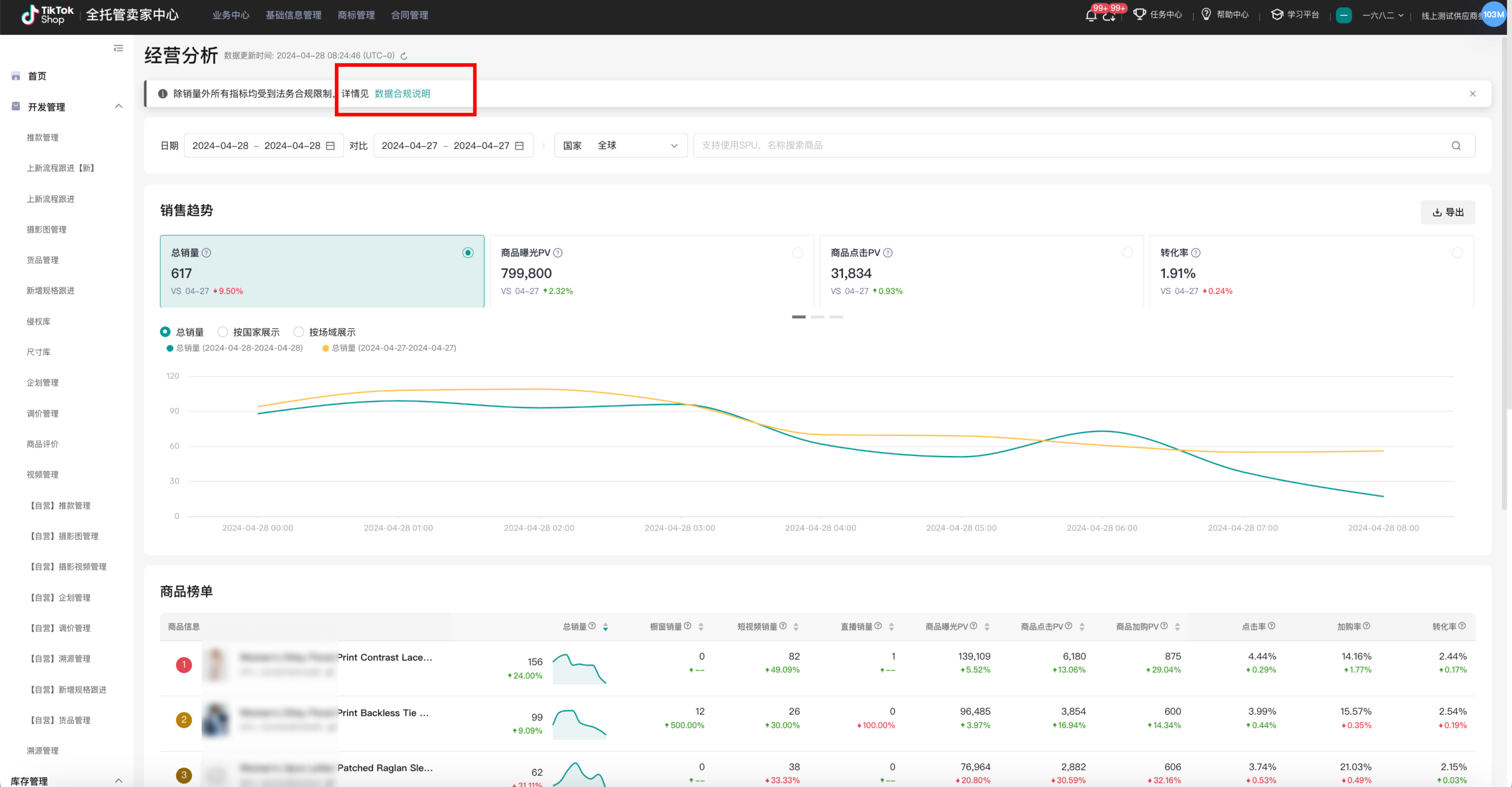
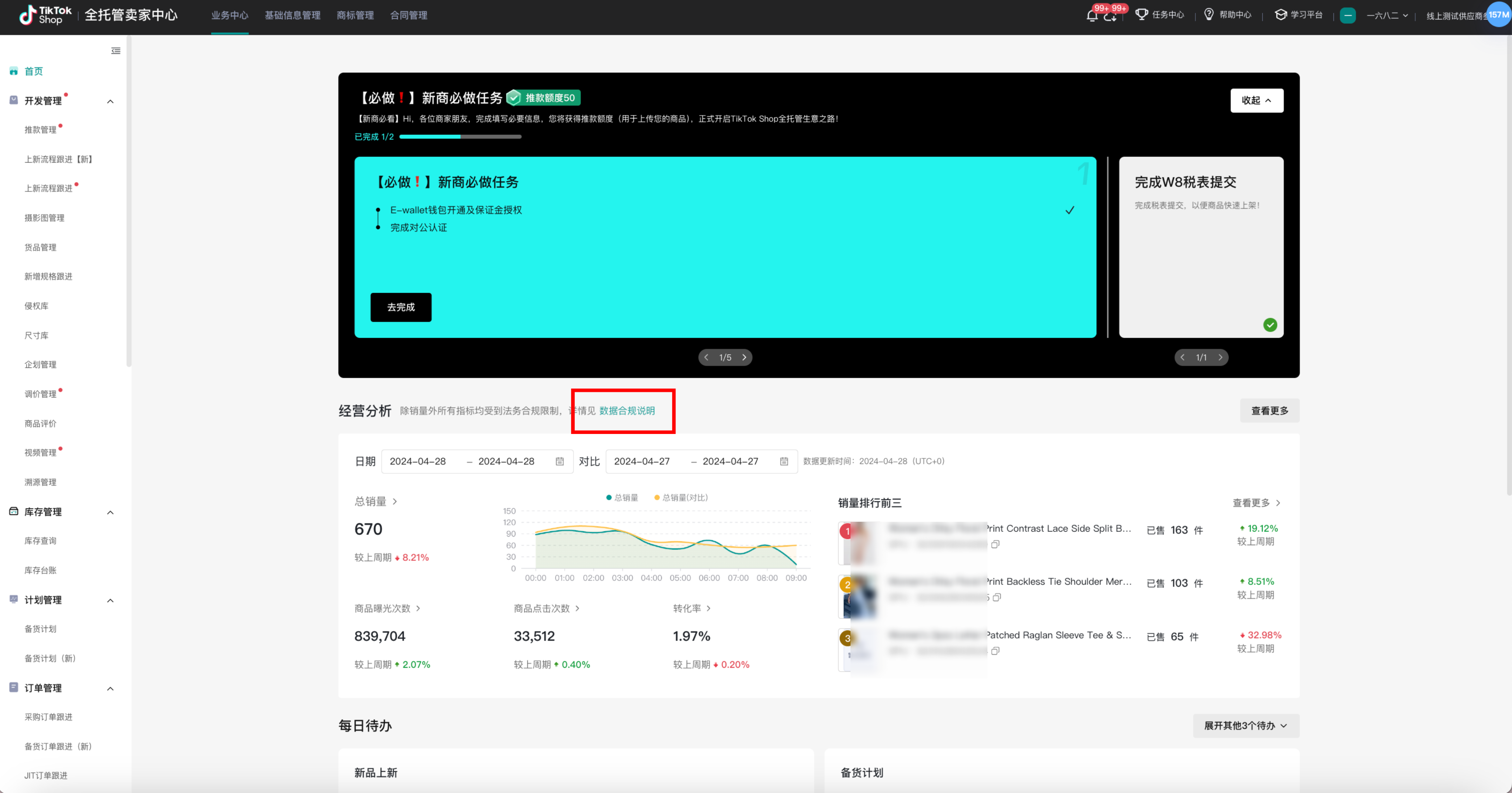
精确值:销量数据以及SA(沙特)的全部数据
模糊值:UK(英国)除销量以外的其他数据
排除数据本身是0的情况,满足标准线时展示精确值,否则展示为0:US(美国)除销量以外的其他数据
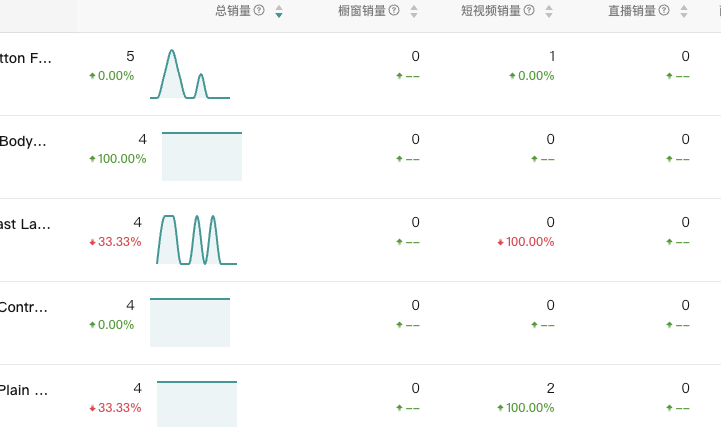
3.2 时间标准
按照国际标准时间UTC-0展示,非北京时间UTC+8
数据实时更新(秒级)
最早支持追溯181天内数据,时间筛选范围最大为30天


Part4.商家实操演示&常见问题解答
场景1:单日店铺销量统计,定位热销商品
场景2:分析销量波动,归因区域场域影响
Q&A
Q:可以展示入驻以来所有的数据吗?还是也是需要商家自己拉长时间线?
Q:数据上升下降会有原因的提示吗?
Q:日期的勾选也是对应 UTC 0 吗?
Q:场域的数据没有包含商城场吗?
Q:可以看得到出单的视频直播出处吗?
Q:首页筛选了日期,点进详细数据会同步吗?
Part5.新增页面:数据分析-趋势分析
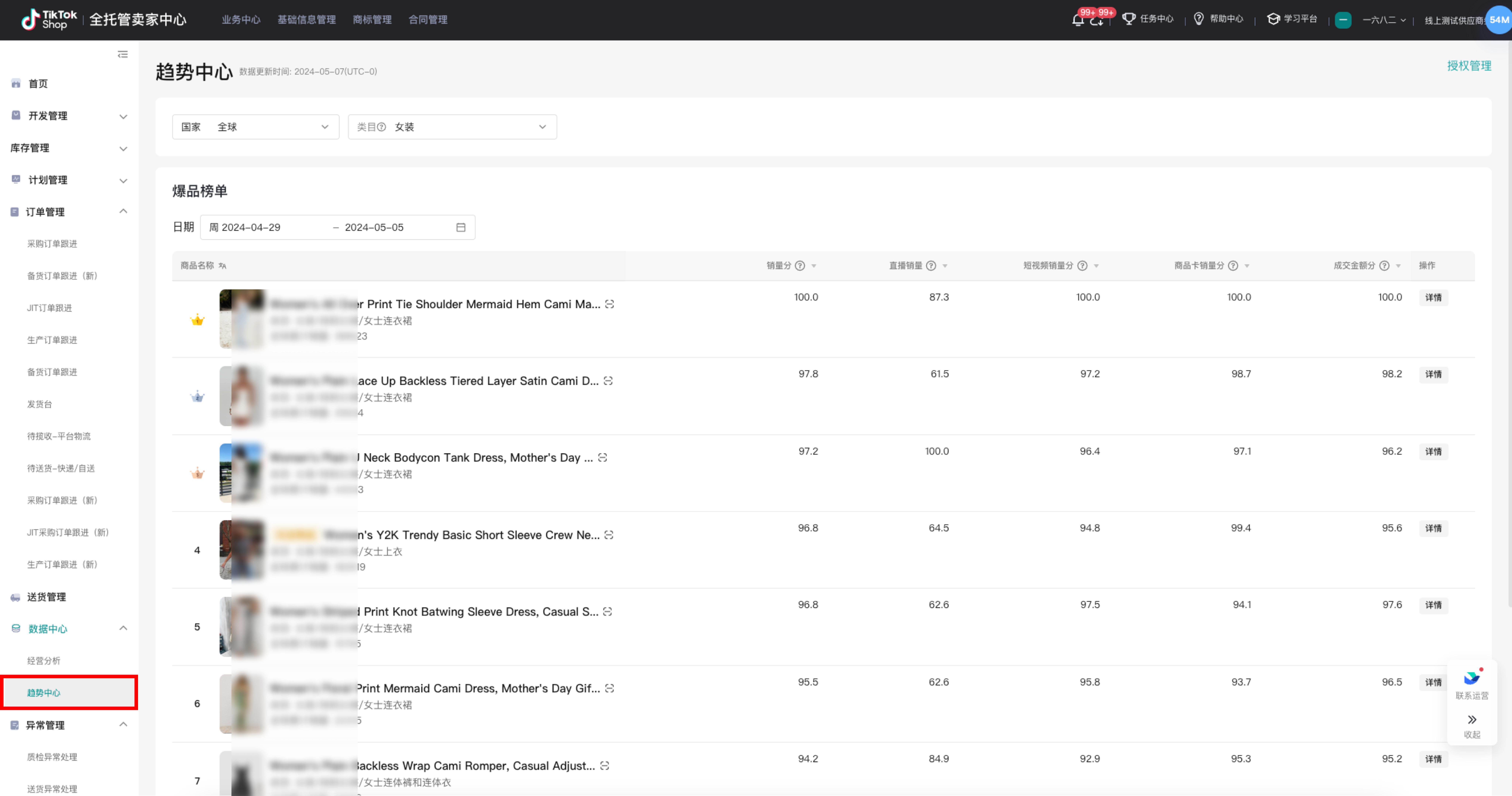
Step1:选择国家与类目
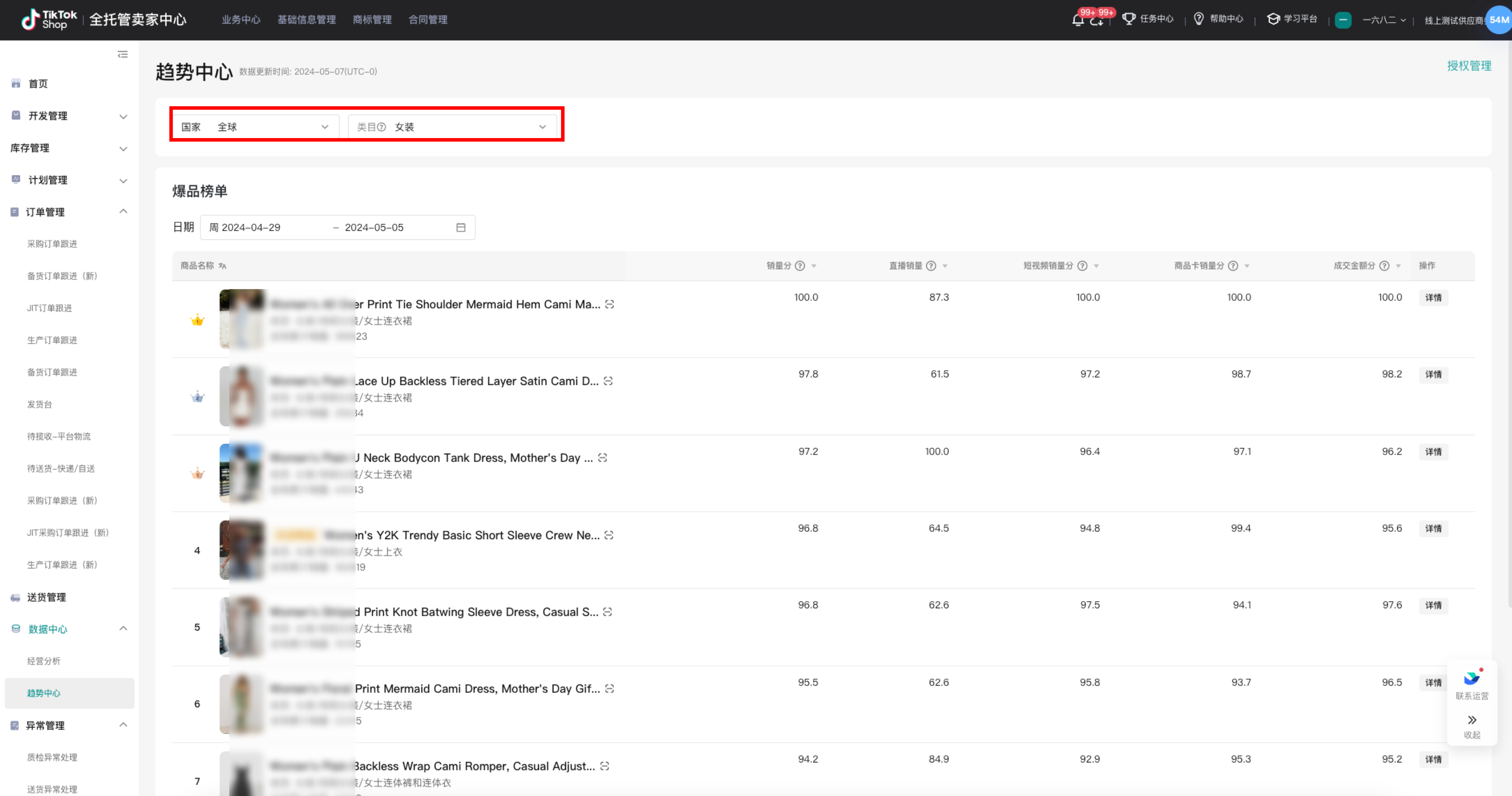
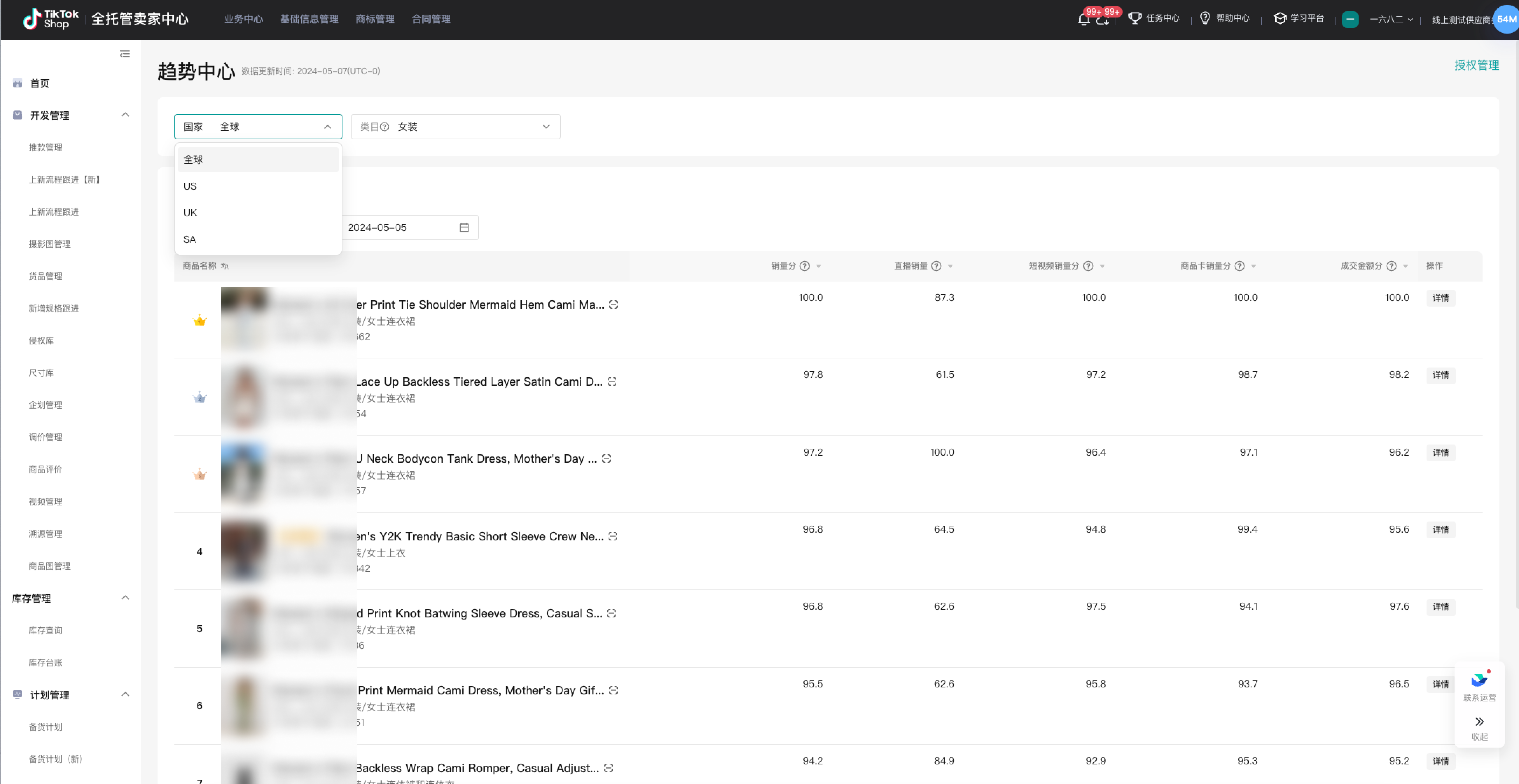
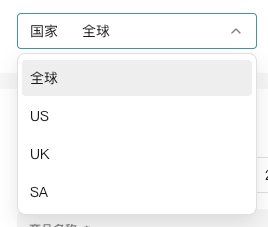
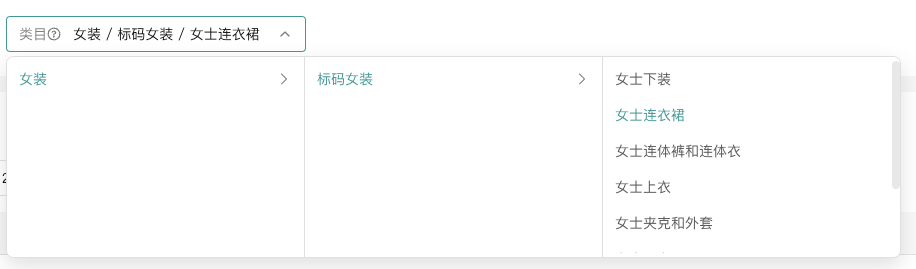
Step2:选择日期

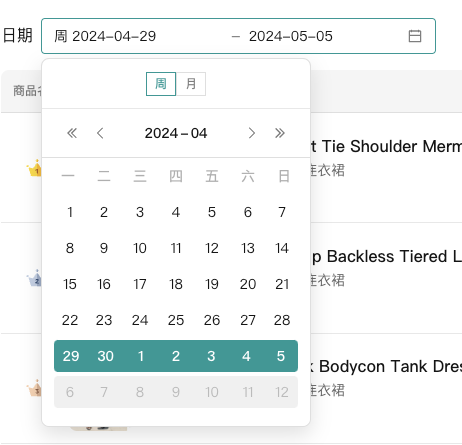
Step3:查看“销量分”、“直播销量”、“短视频销量分”、“商品卡销量分”、“成交金额分”